C720 Chromebook. Gebruikershandleiding
|
|
|
- Fien van den Berg
- 8 jaren geleden
- Aantal bezoeken:
Transcriptie
1 C720 Chromebook Gebruikershandleiding
2 2013. Alle rechten voorbehouden. C720 Chromebook Gebruikershandleiding Oorspronkelijke uitgave: 10/2013 Productregistratie Als u het product voor het eerst gebruikt, wordt aanbevolen dat u het onmiddellijk registreert. U heeft dan namelijk toegang tot enkele handige voordelen, zoals: Snellere dienstverlening door onze opgeleide vertegenwoordigers. Lidmaatschap van de Acer-community: aanbiedingen ontvangen en meedoen aan enquêtes. Het laatste nieuws van Acer. Aarzel niet en registreer, andere voordelen wachten op u! Zo registreert u Registreer uw Acer-product op Selecteer uw land, klik op EEN PRODUCT REGISTREREN en volg de eenvoudige instructies. Zodra we uw productregistratie hebben ontvangen, sturen we u via een bevestiging met belangrijke gegevens. Bewaar deze gegevens op een veilige plek. Acer accessoires verkrijgen Het verheugt ons u te kunnen informeren dat verlenging van de Acer garantie en notebookaccessoires u online ter beschikking staan. Bezoek onze online-winkel en vind alles wat u nodig hebt op store.acer.com. De Acer-winkels wordt stapsgewijs gelanceerd en is helaas in sommige regio s niet beschikbaar. Controleert u regelmatig opnieuw om te zien wanneer de site in uw land beschikbaar zal zijn. Modelnummer: Serienummer: Aankoopdatum: Plaats van aankoop:
3 Inhoudsopgave Aan de slag 5 Het Chromebook inschakelen... 5 De taal instellen... 5 Verbinding maken met een netwerk... 5 De servicevoorwaarden accepteren... 5 Aanmelden met een Google-account... 5 Een nieuw Google-account maken... 6 Verkennen als gast... 6 Een accountafbeelding instellen... 6 Rondleiding door uw Acer Chromebook 7 Voorkant... 7 Toetsenbord-overzicht... 8 Functietoetsen... 9 Touchpad Linkerkant Rechterkant Onderkant Omgeving De bureaubladachtergrond van Chrome OS 13 Bureaubladoverzicht Vensterbesturing Starter Statusgebied en instellingen Apps 15 Apps beheren Apps installeren in Chrome OS Apps verwijderen in Chrome OS Apps in de starter aanpassen Google Drive Bestanden vanuit Downloads synchroniseren naar Google Drive Offline toegang voor bestanden op Google Drive inschakelen Gmail Een schrijven... 17
4 Inhoudsopgave Google Docs...17 Een nieuw document maken...17 YouTube...18 Video- of audiobestanden afspelen...18 Andere ondersteunde bestandstypes...18 Chrome Web Store...18 Nieuwe apps uit de Chrome Web Store installeren Instellingen 20 De taalinstellingen wijzigen...20 De klokinstellingen wijzigen...21 Uiterlijk aanpassen...21 De achtergrond aanpassen...21 Het thema aanpassen...21 Een printer instellen...22 Chrome OS updaten...22 Automatisch updaten...22 Handmatig updaten...22 Help 23 Online en offline help...23 Informatie voor uw veiligheid en gemak 24 Veiligheidsinstructies...24 Storing op radiofrequenties...28 Medische apparatuur...29 Voertuigen...30 Potentieel explosieve omgevingen...30 Alarmnummers bellen...31 Instructies voor weggooien...31 Tips en informatie voor gebruiksgemak...32 Voorschriften- en veiligheidsmededeling 35 FCC-verklaring...35 Verklaring LCD-pixel...36 Radio-apparaat Reguleringsbericht...37 Algemeen...37 Europese Unie (EU)...37 De FCC RF veiligheidseis...38 Canada Licentievrijstelling voor radiocommunicatieapparaten met een laag vermogen (RSS-210)...38
5 5 Aan de slag Het Chromebook inschakelen De aan/uitknop van het Chromebook zit rechtsboven het toetsenbord. Een venster "verbinden" verschijnt als het Chromebook voor het eerst wordt opgestart. De taal instellen Stel de standaardtaal in via de keuzelijst "Taal kiezen". Als er meer dan één methode beschikbaar is om in uw taal te typen, wordt u eventueel gevraagd een toetsenbordinvoermethode te kiezen. Verbinding maken met een netwerk Selecteer een draadloos netwerk uit de lijst "Een netwerk kiezen" en maak daarna verbinding met het internet. Als het netwerk is beveiligd, moet u een toegangswachtwoord invoeren om verbinding te kunnen maken. De servicevoorwaarden accepteren Eenmaal verbonden met een netwerk, accepteert u de Servicevoorwaarden. Het Chromebook downloadt vervolgens eventueel beschikbare systeemupdates, zodat u automatisch de nieuwste functionaliteit van Chrome OS krijgt. Aanmelden met een Google-account Als u al een Google-account hebt, voert u in het aanmeldvak de gebruikersnaam en wachtwood in en klikt u op de knop Aanmelden.
6 6 Aan de slag Belangrijk: Meld u aan met uw primaire Google-account. Dit account wordt ingesteld als de eigenaar en is het enige account waarmee bepaalde instellingen van Chrome kunnen worden veranderd. Een nieuw Google-account maken U kunt een nieuw Google-account maken als u er nog geen hebt. Klik op Een Google-account maken aan de rechterkant om een nieuw account te maken. Met een Google-account krijgt u toegang tot handige webdiensten van Google, zoals Gmail, Google Docs en Google Agenda. Verkennen als gast U kunt het Chromebook zonder Google-account gebruiken door aan de linkerkant op Verkennen als gast te klikken. Een accountafbeelding instellen Deze afbeelding vertegenwoordigt uw account op het hoofdscherm voor aanmelden en op het statusgebied. Als u wilt, kunt u met de ingebouwde webcam van het Chromebook een foto maken. Als u nu geen foto wilt maken, kiest u een pictogram. U kunt de afbeelding altijd nog veranderen als u zich hebt aangemeld. Het Chromebook wordt bovendien geïntegreerd met het Googleaccountprofiel. Nadat u zich hebt aangemeld bij uw Google-account, kunt u ook een afbeelding voor uw Google-accountprofiel instellen.
7 7 Rondleiding door uw Acer Chromebook Nu dat u klaar bent met instellen, kunnen we u een rondleiding geven door het nieuwe Chromebook van Acer. Voorkant # Pictogram Item Beschrijving 1 Webcam Webcam voor videocommunicatie. Een lichtje naast de webcam geeft aan dat de webcam actief is. 2 Scherm Geeft de output van de computer weer. 3 Stroomindicator Indicator batterij Geeft de energiestatus van de computer aan. Geeft de batterijstatus van de computer aan. 1. Opladen: Het licht is oranje als de batterij wordt opgeladen. 2. Volledig opgeladen: Het licht is blauw in de AC-modus.
8 8 Rondleiding door uw Acer Chromebook Toetsenbord-overzicht # Pictogram Item Beschrijving 1 Lichtsensor Detecteert het lichtniveau van de omgeving. 2 Toetsenbord Om gegevens in te voeren in de computer. 3 Touchpad/ kliktoets Tastgevoelig aanwijsapparaat dat functioneert als een computermuis. Het indrukken van een willekeurige plek op het pad functioneert als de linkermuisknop. Het met twee vingers indrukken van het pad functioneert als de rechtermuisknop. 4 Microfoon Interne microfoon voor geluidsopname. 5 Aan/uittoets Schakelt de computer aan en uit.
9 9 Functietoetsen De computer maakt gebruik van functietoetsen of toetscombinaties om bepaalde besturingselementen van de hardware en software te bedienen, zoals de helderheid van het scherm en het volume. De toegewezen functietoetsen hebben elk een specifieke functie. Pictogram Functie Beschrijving Vorige Terug naar de vorige pagina. Volgende Opnieuw laden Verder naar de volgende pagina. De huidige pagina opnieuw laden. Volledig scherm Volgend venster Helderheid verlagen Helderheid verhogen Dempen Volume omlaag Volume omhoog Zoeken Open de pagina op het volledige scherm. Schakel naar het volgende venster. Hiermee verlaagt u de helderheid van het beeldscherm. Verhoogt de helderheid van het beeldscherm. Dempt het geluidsvolume. Hiermee verlaagt u het luidsprekervolume. Hiermee verhoogt u het luidsprekervolume. Zoeken op het Apps-paneel.
10 10 Rondleiding door uw Acer Chromebook Touchpad Het ingebouwde touchpad is een aanwijsapparaat dat bewegingen op het bijbehorende oppervlak registreert. De cursor reageert als u uw vingers over het oppervlak van het touchpad verplaatst. Handeling Klikken Rechtermuisklik Gebaar Druk op een willekeurige plek op het touchpad. Druk met twee vingers op het touchpad. Schuiven Verslepen Plaats twee vingers op het touchpad, verschuif ze omhoog en omlaag om verticaal te scrollen, naar links en rechts om horizontaal te scrollen. Klik met één vinger op het item dat u wilt verplaatsen. Verplaats het item met een tweede vinger. Laat beide vingers los om het item neer te zetten. Linkerkant # Pictogram Item Beschrijving 1 Gelijkstroomaansluiting Aansluiting voor een adapter. 2 Hdmi-poort 3 USB-poort Ondersteunt high-definition digitale videosignalen. Aansluiting voor usb-apparaten. Is de poort zwart, dan is deze compatibel met usb 2.0; wanneer hij blauw is, dan is hij ook compatibel met usb Headset/ luidsprekeraansluiting Aansluiting voor audioapparaten (bijv. luidsprekers, hoofdtelefoon) of een headset met microfoon.
11 11 Rechterkant # Pictogram Item Beschrijving 1 Sd -kaartlezer Accepteert Secure Digital (sd )- kaarten. Opmerking: Duwen om de kaart te verwijderen/plaatsen. In de kaartlezer kan één kaart tegelijk worden geplaatst. 2 USB-poort Aansluiting voor usb-apparaten. Is de poort zwart, dan is deze compatibel met usb 2.0; wanneer hij blauw is, dan is hij ook compatibel met usb Sleuf voor Kensingtonslot Aansluiting voor een Kensington-compatibel computerbeveiligingsslot. Opmerking: Wikkel een kabel rond een vast, onwrikbaar object, zoals een tafel of een handgreep van een lade. Plaats het slot in de uitsparing en draai de sleutel om zodat het slot is vergrendeld. Er zijn ook modellen beschikbaar zonder Kensington-slot.
12 12 Rondleiding door uw Acer Chromebook Onderkant 1 # Pictogram Item Beschrijving 1 Luidsprekers De luidsprekers links en rechts zorgen voor stereogeluid. Omgeving Temperatuur: In gebruik: 5 C tot 35 C Niet in gebruik: -20 C tot 65 C Vochtigheidsgraad (geen condensvorming): In gebruik: 20% tot 80% Niet in gebruik: 20% tot 80%
13 De bureaubladachtergrond van Chrome OS Bureaubladoverzicht 13 Starter Vensterbesturing Statusgebied en instellingen Vensterbesturing Pictogram Beschrijving Pictogram Beschrijving Sluit een tabblad Het venster minimaliseren, maximaliseren of links of rechts verankeren Terug naar de vorige pagina De pagina opnieuw laden Open een nieuw tabblad Sluit het venster Verder naar de volgende pagina Zoeken
14 14 De bureaubladachtergrond van Chrome OS Pictogram Beschrijving Pictogram Beschrijving Bladwijzer Besturingselementen van Chrome Starter Pictogram Beschrijving Pictogram Beschrijving Google Chrome Google zoeken Gmail YouTube Google Drive Lisjt met Apps Statusgebied en instellingen Pictogram Beschrijving Pictogram Beschrijving Chrome OS help Uitschakelen Schermblokkering Instellingen Accustatus Volumeregeling Bluetooth-status Draadloze netwerkverbinding Opmerking: Specificaties kunnen afwijken. Enkele pictogrammen zijn wellicht niet van toepassing op uw Chromebook.
15 15 Apps Apps beheren Apps installeren in Chrome OS Zie "Nieuwe apps uit de Chrome Web Store installeren" op pagina 18. Apps verwijderen in Chrome OS 1. Klik op de applijstknop ( ). 2. Rechtsklik (klik met twee vingers) op de app die u wilt verwijderen. 3. Kies Verwijderen uit Chrome. Apps in de starter aanpassen 1. Klik op de applijstknop ( ). 2. Rechtsklik (klik met twee vingers) op de app die u wilt toevoegen aan de starter. 3. Kies Vastmaken in Starter. Geef de apps in de starter een andere plek door ze te verslepen. Google Drive Alle bestanden die u opslaat op Google Drive worden online opgeslagen en zijn ook toegankelijk via andere toestellen, zoals een smartphone of tablet. Bestanden die in de map Downloads worden opgeslagen, staan op de harde schijf en zijn alleen toegankelijk op het Chromebook. Opmerking: Voor de volgende handelingen in Google Drive is een internetverbinding nodig.
16 16 Apps Bestanden vanuit Downloads synchroniseren naar Google Drive 1. Klik in de applijst op het pictogram Bestanden. 2. Als dit de eerste keer is dat u Google Drive gebruikt, klikt u op het pictogram Google Drive om dit te activeren. 3. Zodra Google Drive is ingeschakeld, kiest u de bestanden die u wilt uploaden. 4. Versleep de bestanden naar Google Drive.
17 17 Offline toegang voor bestanden op Google Drive inschakelen U kunt toegang krijgen tot bestanden die u op Google Drive opslaat terwijl u offline bent, maar eerst dient u de offline toegang in te schakelen: 1. Klik in het Appspaneel op het pictogram Bestanden en klik vervolgens op Google Drive. 2. Selecteer de bestanden die offline toegankelijk moeten zijn. 3. Rechtsklik (druk op twee vingers of alt-klik) om het contextmenu te openen en klik op Offline beschikbaar. Een vinkje verschijnt om aan te geven dat het bestand offline beschikbaar is. Gmail Een schrijven 1. Klik in de starter op het pictogram Gmail. 2. Klik op OPSTELLEN. 3. Voer het adres van de ontvanger in, het onderwerp en het bericht. 4. Als u klaar bent met schrijven, klikt u op Verzenden. Google Docs Een nieuw document maken 1. Klik in de starter op het pictogram Google Drive ( ). 2. Klik op MAKEN en kies het soort document dat u wilt maken.
18 18 Apps YouTube YouTube is een website om video's te delen waarop gebruikers video's kunnen uploaden, delen en bekijken. U kunt het direct openen door op het pictogram van YouTube in de starter te klikken. Video- of audiobestanden afspelen Het Chromebook heeft een geïntegreerde mediaspeler voor audio- en videobestanden. Speel een bestand af door te dubbelklikken op een audioof videobestand in de app Bestanden. Mediatype Audio/video Ondersteunde formaten.3gp,.avi,.mov,.mp4,.m4v,.m4a,.mp3,.mkv,.ogv,.ogm,.ogg,.oga,.webm,.wav Andere ondersteunde bestandstypes Het Chromebook ondersteunt een aantal andere bestandsformaten. Bestandstype Microsoft Officebestanden Afbeeldingen Gecomprimeerd Overige Ondersteunde formaten.doc,.docx,.ppt,.pptx,.xls,.xlsx (alle alleenlezen).bmp,.gif,.jpg,.jpeg,.png,.webp.zip,.rar,.tar,.tar.gz (.tgz),.tar.bz2 (.tbz2).txt,.pdf Chrome Web Store Nieuwe apps uit de Chrome Web Store installeren 1. Klik op de applijstknop ( ) en vervolgens op Chrome Web Store. 2. Vervolgens bladert u door de appcategorieën links in beeld of u zoekt een specfiek type app met het zoekvak. 3. Als u een app vindt die u wilt toevoegen, plaatst u de muisaanwijzer erop en klikt u op TOEVOEGEN AAN CHROME.
19 19 4. Er verschijnt een bevestiging, klik op Toevoegen om de app te downloaden en te installeren of klik op Annuleren. 5. Open de nieuwe app door op de applijstknop ( ) te klikken en klik vervolgens op de app.
20 20 Instellingen Instellingen Pas de diverse opties van het Chromebook aan via het instellingenmenu: Zo opent u het instellingenmenu: 1. Klik op het statusgebied rechtsonder in beeld, waar de accountafbeelding staat. 2. Klik op Instellingen. 3. Open de geavanceerde instellingen door helemaal omlaag te scrollen en klik op Geavanceerde instellingen weergeven. De taalinstellingen wijzigen 1. Klik op het statusgebied rechtsonder in beeld, waar de accountafbeelding staat. 2. Klik op Instellingen. 3. Klik op Geavanceerde instellingen weergeven. 4. Scroll omlaag en klik op Talen en invoer aanpassen. 5. Klik op Toevoegen om extra talen toe te voegen.
21 21 6. Om de toetsenbordinvoer van een taal te activeren, vinkt u het keuzevak naast de taal aan nadat de taal is toegevoegd. 7. Klik op OK als u klaar bent. De klokinstellingen wijzigen U kunt de tijdsindeling en tijdzone op het Chromebook veranderen. Als de datum of tijd incorrect zijn op het Chromebook, past u de tijdzone aan. Zo past u de tijdzone aan: 1. Klik op het statusgebied rechtsonder in beeld, waar de accountafbeelding staat. 2. Klik op Instellingen. 3. Klik op Geavanceerde instellingen weergeven. 4. Scroll omlaag en klik op het keuzevak naast Tijdzone. Uiterlijk aanpassen De achtergrond aanpassen 1. Klik op het statusgebied rechtsonder in beeld, waar de accountafbeelding staat. 2. Klik op Instellingen. 3. Klik op Achtergrond instellen. 4. Kies een voorgemakte achtergrond of klik op Bladeren om zelf een afbeelding te kiezen. U kunt ook Ik doe een gok kiezen zodat de achtergrond willekeurig verandert. 5. Eenmaal ingesteld, klikt u op OK. Het thema aanpassen 1. Klik op het statusgebied rechtsonder in beeld, waar de accountafbeelding staat. 2. Klik op Instellingen. 3. Klik op Thema's ophalen. 4. De Chrome Web Store wordt geopend, waarin u extra opties vindt voor de Chrome browser. 5. Zodra u een thema ziet dat u aanspreekt, klikt u op Thema kiezen.
22 22 Instellingen Een printer instellen Gebruik de dienst Google Cloud Print om printopdrachten naar de printer te sturen. Niet alle printers worden ondersteund. Meer informatie over Google Cloud Print en methodes om de printer in te stellen, vindt u op internet in de uitgebreide online help van "Online en offline help" op pagina 23 en zoek vervolgens Google Cloud Print. Chrome OS updaten Automatisch updaten Telkens wanneer u het Chromebook inschakelt, wordt automatisch gecontroleerd op updates. Als een update beschikbaar is, verschijnt het updatepictogram ( ) in het statusgebied. Zo past u een update toe: 1. Klik op het statusgebied rechtsonder in beeld, waar de accountafbeelding staat. 2. Klik op Opnieuw opstarten om te updaten. 3. Het Chromebook wordt uitgeschakeld en automatisch opnieuw opgestart met de toegepaste update. Handmatig updaten U kunt zelf controleren of een update beschikbaar is of controleren welke versie van Chrome OS u gebruikt: 1. Klik op het statusgebied rechtsonder in beeld, waar de accountafbeelding staat. 2. Klik op Instellingen. 3. Op het nieuwe tabblad dat wordt geopend, klikt u op Help in de linkerkolom. 4. Mocht een update beschikbaar zijn, ziet u dat op deze pagina. Waarschuwing! Wijzig niet zelf de hardware van het Chromebook. Hierdoor functioneert de updatefunctie niet meer. Neem contact op met uw leverancier of een erkend servicecentrum. Ga naar om een erkend servicecentrum te vinden.
23 23 Help Online en offline help Zowel online als offline is extra hulp beschikbaar. Help behandelt het oplossen van eenvoudige problemen en bevat gedetailleerdere informatie over Chrome OS en het gebruik van het Chromebook. Zo opent u de helppagina's: 1. Klik op het statusgebied rechtsonder in beeld, waar de accountafbeelding staat. 2. Klik op het vraagteken (?). Opmerking: Als u verbonden bent met internet, wordt automatisch de uitgebreide online help geopend. Is dit niet het geval, dan zal de offline help openen.
24 24 Informatie voor uw veiligheid en gemak Informatie voor uw veiligheid en gemak Veiligheidsinstructies Lees deze instructies aandachtig door. Bewaar dit document voor toekomstige naslag. Volg alle waarschuwingen en instructies die aangegeven zijn op het product zelf. Het product uitschakelen voordat het wordt schoongemaakt Haal de stekker van dit apparaat uit het stopcontact voordat u het apparaat reinigt. Gebruik geen vloeibare reinigingsmiddelen of reinigingsmiddelen uit spuitbussen. Reinig alleen met een vochtige doek. VOORZICHTIG loskoppelen van de stekker Let op de volgende richtlijnen als de stroomkabel op de stroombron wordt aangesloten of losgekoppeld: Installeer de stroombron voordat u de stroomkabel in het stopcontact steekt. Koppel de stroomkabel eerst los voordat de stroombron van de computer wordt losgekoppeld. Als het systeem meerdere stroombronnen heeft, koppel dan alle stroomkabels uit alle stroombronnen los. VOORZICHTIG bij Toegankelijkheid Zorg dat het gebruikte stopcontact makkelijk toegankelijk is en zo dicht mogelijk bij de gebruikte apparatuur is. Als u de stroom van het apparaat wilt afhalen, zorg dan dat u de stroomkabel uit het stopcontact trekt. LET OP de bijgesloten dummykaart(en) (alleen voor bepaalde modellen) De computer wordt geleverd met plastic dummies, nepkaarten, in de kaartsleuven. Dummies beschermen ongebruikte sleuven tegen stof, metalen objecten en andere deeltjes. Bewaar de dummies en gebruik deze als in de sleuven geen kaarten worden gebruikt.
25 25 Waarschuwingen Gebruik dit product niet in de buurt van water. Plaats het product niet op een instabiel wagentje, onderstel of tafel. Het apparaat kan dan vallen, waarbij dit ernstig beschadigt. Sleuven en openingen zijn voor ventilatie; deze verzekeren het betrouwbaar functioneren en beschermen tegen oververhitting. Deze openingen mogen niet worden geblokkeerd of bedekt. De openingen mogen nooit worden geblokkeerd door het product op een bed, sofa, kleed of ander soortgelijk oppervlak te plaatsen. Het apparaat mag nooit in de buurt of op een verwarming worden geplaatst. Het mag niet worden ingebouwd, tenzij er genoeg ventilatie is. Steek nooit voorwerpen door de openingen van dit apparaat. Deze kunnen contact maken met onderdelen waarop een gevaarlijk hoge spanning staat, of kortsluiting veroorzaken wat kan resulteren in brand of een electrische schok. Mors geen vloeistof op het apparaat. Plaats het product niet op een trillend oppervlak om beschadiging van interne componenten en lekkage van de accu te voorkomen. Gebruik het nooit tijdens het sport of lichaamsbeweging, of in een trillingsrijke omgeving, waardoor wellicht onverwacht kortsluiting kan worden veroorzaakt, of bewegende delen, zoals harde schijf, optische stations kunnen worden beschadigd of zelfs de lithiumaccu kan openbarsten. De onderkant, de gebieden rond de ventilatieopeningen en de adapter kunnen erg warm worden. Zorg dat u deze plekken niet aanraakt om letsel te voorkomen. Opmerking: Reduceer het risico op letsel door warmte of brand door u aan het volgende te houden: 1) Plaats de computer of de wisselstroomadapter niet op een zachte ondergrond, zoals een bed. 2) Laat de computer of de wisselstroomadapter niet voor langere tijd op uw schoot rusten. 3) Gebruik de computer op een vlak, hard oppervlak zoals een bureau. 4) Zorgt dat de ventilatie niet geblokkeerd is. Het toestel en de accessoires kunnen kleine onderdelen bevatten. Houd de apparatuur buiten bereik van kinderen. De temperatuur van de onderzijde zal tijdens normaal functioneren stijgen, in het bijzonder bij netstroom-voeding. Langdurig contact met de blote huid kan ongemak.
26 26 Informatie voor uw veiligheid en gemak Elektriciteit gebruiken Dit apparaat moet op een stroombron worden aangesloten, zoals aangegeven op het markeringslabel. Wanneer u niet zeker weet welk type stroom aanwezig is, raadpleeg dan uw dealer of plaatselijk energiebedrijf. Plaats geen objecten op de netsnoer. Plaats het apparaat niet in het looppad van anderen. Indien een verlengsnoer wordt gebruikt, zorg dat de totale ampèrebelasting op de stekkerdoos niet meer is dan de belastingscapaciteit van de stroomkabel. Let er op dat de totale ampèrebelasting van de apparaten in het stopcontact niet de capaciteit van de zekering overschrijdt. Zorg dat een stopcontact, verdeelstekker of verlengsnoer niet wordt overbelast door het aansluiten van te veel apparaten. De totale belasting van het systeem mag niet groter zijn dan 80% van de capaciteit van het vertakte circuit. Als verdeelstekkers worden gebruikt, mag de totale belasting niet groter zijn dan 80% van de ingangcapaciteit van de verdeelstekker. De adapter van het product is uitgerust met een geaarde stekker. De stekker past alleen in een geaard stopcontact. Zorg dat het stopcontact correct geaard is voordat u de stekker van de adapter insteekt. Plaats de stekker niet in een stopcontact zonder aarde. Neem contact op met uw elektricien voor details. Waarschuwing! De aardingspin is een veiligheidsmiddel. Het gebruik van een stopcontact zonder correcte aarding kan resulteren in elektrische schok en/of verwonding. Opmerking: De aardingspin is ook een goede bescherming tegen onverwachte ruis van andere naburige elektrische apparaten die de prestaties van dit product kunnen storen. Het systeem kan worden aangesloten op diverse voltages: 100 tot 120 of 220 tot 240 V wisselspanning. De stroomkabel die bij het systeem is geleverd, voldoet aan de gebruiksvereisten in het land/regio waar het systeem is gekocht. Stroomkabels voor andere landen/regio s moeten voldoen aan de vereisten voor het betreffende land/regio. Voor meer informatie over de vereisten voor stroomkabels, neemt u contact op met een geautoriseerde verkoper of leverancier.
27 27 Reparatie van het product Probeer het apparaat niet zelf te repareren. Het apparaat openen of het verwijderen van de behuizing kan u blootstellen aan gevaarlijke stroomspanningen of andere risico s. Laat alle onderhoud en reparaties over aan bekwame vakmensen. Verwijder de kabel uit het stopcontact en laat gekwalificeerd onderhoudspersoneel het apparaat repareren in de volgende gevallen: Wanneer de stroomkabel of stekker beschadigd, doorgesneden of gerafeld is. Wanneer er vloeistof in het product is gemorst. Wanneer het product is blootgesteld aan regen of water. Wanneer het product gevallen is of de behuizing beschadigd is. Wanneer het product afwijkend gedrag vertoont, wat aangeeft dat reparatie nodig is. Wanneer het product niet normaal functioneert als de instructies worden opgevolgd. Opmerking: Stel alleen die zaken bij die worden behandeld in de gebruiksaanwijzing. Onjuist bijstellen van andere zaken kan schade veroorzaken en kan tot gevolg hebben dat uitgebreide werkzaamheden door een gekwalificeerde technicus nodig zijn om het product weer in de normale toestand te brengen. Richtlijnen voor veilig gebruik van de accu Deze laptop gebruikt een lithium-ionaccu. Gebruik het niet in een vochtige, natte of bijtende omgeving. Plaats het product nooit in of bij een warmtebron, op een plek met een hoge temperatuur, in direct sterk zonlicht, in een magnetron of in een opslagruimte die onder druk staat, en stel het niet bloot aan temperaturen boven 60 C (140 F). Als deze richtlijnen niet worden opgevolgd, kan de accu zuur lekken, heet worden, exploderen of ontbranden en letsel en/of schade veroorzaken. Doorboor, open of ontmantel de accu nooit. Als de accu lekt en u in contact komt met de gelekte vloeistof, spoel dan zorgvuldig af met water en ga onmiddellijk naar een arts. Wegens veiligheidsredenen en om de levensduur van de accu te optimaliseren, dient het opladen nooit te geschieden bij temperaturen onder 0 C (32 F) of boven 40 C (104 F). De volledige prestaties van een nieuwe accu worden pas behaald na tweeof driemaal volledig opladen en ontladen. De accu kan honderden malen worden opgeladen en ontladen, maar zal uiteindelijk verbruikt zijn. Als de gebruikstijd merkbaar korter wordt dan normaal, koop dan een nieuwe
28 28 Informatie voor uw veiligheid en gemak accu. Gebruik alleen goedgekeurde accu s, en laad de accu alleen op met een goedgekeurde oplader. Gebruik de accu alleen voor de bedoelde functie. Gebruik nooit een beschadigde oplader of accu. Veroorzaak nooit kortsluiting op de accu. Kortsluiting kan optreden als een metalen object, zoals een munt, paperclip of pen de positieve (+) en negatieve (-) polen van de accu verbindt. (Deze zien uit als metalen stroken op de accu.) Dit kan optreden als u bijvoorbeeld een reserveaccu in uw zak of tas draagt. Kortsluiten van de contactpunten kan de accu of het verbindingsobject beschadigen. De capaciteit en levensduur van de accu wordt verminderd als de accu op koude of hete plekken wordt acthergelaten, zoals een gesloten auto in zomer of winter. Probeer de accu altijd tussen 15 C en 25 C (59 F en 77 F) te houden. Een toestel met een hete of koude accu werkt wellicht tijdelijk niet, zelfs als de accu volledig is opgeladen. De prestaties van de accu wordt met name beperkt op temperaturen onder het vriespunt. Stel accu s niet bloot aan vuur omdat ze dan kunnen ontploffen. Accu s kunnen ook ontploffen als ze beschadigd zijn. Verwijder accu s overeenkomstig de plaatselijke milieuvoorschriften. Recycle indien mogelijk. Gooi ze niet weg bij het huisvuil. Draadloze toestellen kunnen gevoelig zijn voor storing van de accu, wat de prestaties kan beïnvloeden. De accu vervangen De notebook PC gebruikt een lithium accu. Vervang de accu met eentje van hetzelfde type als die bij het product is geleverd. Het gebruik van een andere accu kan resulteren in brand of explosie. Waarschuwing! Bij onjuiste behandeling kunnen accu s exploderen. Maak accu s niet open en werp ze niet in vuur. Houd deze buiten het bereik van kinderen. Volg de plaatselijke reguleringen bij het weggooien van gebruikte accu's. Storing op radiofrequenties Waarschuwing! Schakel wegens veiligheidsoverwegingen alle draadloze toestellen of toestellen die radiosignalen verzenden uit als u de laptop gebruikt in de volgende omstandigheden. Deze toestellen omvatten, doch niet beperkt tot: draadloos-lan (WLAN), Bluetooth en/of 3G.
29 29 Denk eraan speciale regels die van toepassing zijn in uw land op te volgen, en denk eraan het toestel uit te schakelen als het gebruik verboden is of als dit storing of gevaar kan veroorzaken. Gebruik het toestel alleen in de normale houdingen. Bij normaal gebruik voldoet dit toestel aan de richtlijnen voor RF-blootstelling (hoogfrequente signalen). Het mag geen metaal bevatten en u dient het toestel op de hierboven genoemde afstand van uw lichaam houden. Om databestanden of berichten te kunnen overdragen, heeft het toestel een kwalitatief goede verbinding met het netwerk nodig. In sommige gevallen kan de overdracht van databestanden of berichten worden vertraagd totdat zo'n verbinding beschikbaar is. Zorg dat de bovenstaande scheidingsafstand in acht wordt genomen totdat de overdracht voltooid is. Onderdelen van het toestel zijn magnetisch. Metalen onderdelen kunnen worden aangetrokken tot het toestel, en mensen met hoorhulpmiddelen mogen het toestel niet bij het oor met hoorhulpmiddel houden. Plaats geen creditcards of andere magnetische opslagmedia in de buurt van het toestel, omdat de informatie die ze bevatten kan worden gewist. Medische apparatuur Het gebruik van apparatuur dat radiosignalen uitzendt, zoals mobiele telefoons, kan storing veroorzaken op onvoldoende afgeschermde medische apparatuur. Raadpleeg een arts of fabrikant van het medische apparaat om te bepalen of deze adequaat zijn afgeschermd tegen RFenergie of voor eventuele andere vragen. Schakel het toestel uit in zorginstellingen als borden in deze instellingen u opdragen dit te doen. Ziekenhuizen of zorginstellingen kunnen gebruik maken van apparatuur die gevoelig is voor externe rf-signalen. Pacemakers. Fabrikanten van pacemakers geven de aanbeveling altijd een afstand van minstens 15,3 centimeter (6 inch) in acht te nemen tussen draadloze toestellen en een pacemaker om storing op de pacemaker te vermijden. Deze aanbevelingen zijn consistent met onafhankelijk onderzoek door en aanbevelingen van Wireless Technology Research. Personen met pacemakers moeten de volgende instructies opvolgen: Houd het toestel altijd minstens 15,3 centimeter (6 inch) van de pacemaker verwijderd. Draag het toestel nooit in de buurt van uw pacemaker als het toestel is ingeschakeld. Mocht u storing vermoeden, schakel het toestel dan uit en verwijder het.
30 30 Informatie voor uw veiligheid en gemak Hoorhulpmiddelen. Bepaalde digitale draadloze toestellen kunnen storing veroorzaken op bepaalde hoorhulpmiddelen. Als storing optreedt, neem dan contact op met uw serviceprovider. Voertuigen Rf-signalen kunnen onjuist gemonteerde of onafdoende afgeschermde elektronische systemen in motorvoertuigen beïnvloeden. Denk aan elektronische brandstofinjectiesystemen, elektronische antislipsystemen, elektronische snelheidsregelaars en airbags. Voor meer informatie neemt u contact op met de fabrikant of dealer van uw voertuig of van geïnstalleerde apparatuur. Alleen gekwalificeerd personeel mag het toestel repareren of het toestel in een voertuig installeren. Het onjuist installeren of repareren kan gevaarlijk zijn en kan de garantie op het toestel nietig maken. Controleer regelmatig of alle draadloze apparatuur in uw voertuig correct is gemonteerd en juist functioneert. Bewaar of vervoer geen ontvlambare vloeistoffen, gassen of explosieve materialen in dezelfde ruimte als het toestel, onderdelen of uitbreidingen. Denk bij voertuigen met een airbag eraan dat airbags met grote kracht worden opgeblazen. Plaats geen objecten, zoals geïnstalleerde of draagbare draadloze apparatuur boven de airbag of in het gebied waar de airbag wordt opgeblazen. Als draadloze apparatuur in het voertuig onjuist is geïnstalleerd, en als de airbag wordt opgeblazen, kan het resultaat ernstige verwonding zijn. Het gebruik van het toestel aan boord van een vliegtuig is verboden. Schakel het toestel uit voordat u aan boord van een vliegtuig gaat. Het gebruik van draadloze tele-apparaten aan boord van een vliegtuig kan gevaar opleveren voor het gebruik van het vliegtuig, het draadloze telefoonnetwerk verstoren en wellicht illegaal zijn. Potentieel explosieve omgevingen Schakel het toestel uit in een gebied met een potentieel explosieve atmosfeer en volg alle borden en instructies op. Potentieel explosieve atmosferen treft u aan in gebieden waar u normaal gesproken geadviseerd wordt de motor van uw voertuig af te zetten. Vonken in zulke gebieden kunnen een explosie of brand veroorzaken met letsel of zelfs de dood als gevolg. Schakel de laptop uit in de buurt van tankzuilen bij garages. Let op voorschriften betreffende het gebruik van radioapparatuur in brandstofdepots, opslag- en distributieplaatsen, chemische fabrieken of plekken waar explosies worden uitgevoerd. Gebieden met een potentieel explosieve atmosfeer worden vaak, maar niet altijd, gemarkeerd. Hieronder vallen chemische overslag- of opslagfaciliteiten, onderdeks op schepen, voertuigen die vloeibaar gemaakt petroleumgas (zoals propaan of butaan) gebruiken, en plekken waar de lucht chemicaliën of deeltjes als
31 31 korrels, stof of metaalpoeder bevatten. Schakel de laptop niet in als het gebruik van mobiele telefoons is verboden of als het storing of gevaar kan opleveren. Alarmnummers bellen Waarschuwing: Via dit toestel kunt u geen alarmnummers bellen. Wilt u een alarmnummer bellen, gebruik dan een mobiele telefoon of ander telefoonsysteem. Instructies voor weggooien Gooi dit elektronisch apparaat niet zomaar weg. Om vervuiling te voorkomen en het milieu zo veel mogelijk te beschermen, biedt u het apparaat aan voor recycling. Voor meer informatie over reguleringen m.b.t. Afgedankte elektrische en elektronische apparatuur (AEEA), zie ENERGY STAR Wat is ENERGY STAR? De met ENERGY STAR gemarkeerde producten van Acer besparen geld doordat wordt bespaard op energiekosten en sparen het milieu zonder functies of prestaties in te boeten. Acer presenteert haar klanten trots producten met de ENERGY STAR-markering. Producten met de markering ENERGY STAR gebruiken minder energie en voorkomen de uitstoot van broeikasgassen, doordat ze voldoen aan de strikte richtlijnen voor energie-efficiëntie van de U.S. Environmental Protection Agency. Het is de doelstelling van Acer om wereldwijd producten en diensten te bieden die klanten helpen geld en energie te besparen en de kwaliteit van ons milieu te verbeteren. Hoe meer energie we kunnen besparen door hogere energie-efficiëntie, hoe meer we broeikasgassen kunnen verminderen en daarmee het risico op klimaatverandering. Voor meer informatie, zie of Met ENERGY STAR gemarkeerde producten van Acer: (alleen voor bepaalde modellen) Produceren minder warmte en reduceren de noodzaak van koeling, en een warmer klimaat. Automatisch de "slaapstand beeldscherm" en "slaapstand
32 32 Informatie voor uw veiligheid en gemak computer" activeren na 10 en 30 minuten van geen activiteit. Wek de computer uit de slaapstand door op het toetsenbord te drukken of de muis te bewegen. Computers besparen meer dan 80% energie in de "slaapstand". ENERGY STAR is uitsluitend beschikbaar op bepaalde modellen waar de markering van ENERGY STAR onder het toetsenbord zit. ENERGY STAR en de ENERGIE STAR-markering zijn in de V.S. gedeponeerde merken Tips en informatie voor gebruiksgemak Gebruikers van computers kunnen na lang gebruik oogklachten of hoofdpijn krijgen. Gebruikers lopen ook het risico op andere fysieke klachten door ruime tijd (urenlang) achter een beeldscherm te zitten. Lange werkperiodes, slechte houding, slechte werkgewoonten, spanning, ongeschikte werkcondities, persoonlijke gezondheid en andere factoren beïnvloeden het risico op fysieke klachten. Onjuist gebruik van de computer kan leiden tot carpal tunnel syndroom, peesontsteking, peesschedeontsteking of andere spier/gewrichtstoringen. De volgende symptomen kunnen optreden in handen, polsen, armen, schouders, nek of rug: Ongevoeligheid, of een brandend of tintelend gevoel. Pijnlijk, ruw of week gevoel. Pijn, opzwelling of kloppen. Stijfheid of spanning. Koudheid of zwakte. Als u deze symptomen heeft, of ander terugkeren of aanhouden ongemak en/of pijn die te maken heeft met het gebruik van de computer, neem dan onmiddellijk contact op met een arts en informeer de arbodienst van uw bedrijf. De volgende onderdelen bevatten tips voor een comfortabeler computergebruik. Zoek de houding waarin u zich prettig voelt Deze houding vindt u door de kijkhoek van de monitor te veranderen, een voetrust te gebruiken, of de zithoogte te vergroten; probeer de prettigste houding te vinden. Let op de volgende aanwijzingen: Blijf niet te lang in één vast houding zitten. Ga niet naar voren en/of achteren hangen.
33 33 Sta regelmatig op en loop wat om de spanning op uw beenspieren te verlichten. Neem korte rustmomenten in acht om uw nek en schouders te ontspannen. Let op dat u uw schouders niet aanspant of ophaalt. Plaats monitor, toetsenbord en muis zodanig dat ze goed binnen bereik liggen. Als u meer naar de monitor dan naar documenten kijkt, plaats dan de monitor in het midden van uw bureau om het aanspannen van de nekspieren te minimaliseren. Let op uw zicht Lang naar het beeldscherm kijken, onjuiste bril of contactlenzen, lichtweerspiegelingen, uitbundige of te weinig verlichting, slecht afgestelde beeldschermen, te kleine lettertypes en beeldschermen met weinig contrast zijn factoren die spanning op uw ogen vergroten. Het volgende deel biedt aanwijzingen om spanning op de ogen te verminderen. Ogen Gun uw ogen regelmatig rust. Geef uw ogen af en toe een pauze door even van het beeldscherm weg te kijken en op een punt veraf te focussen. Knipper regelmatig zodat uw ogen niet uitdrogen. Beeldscherm Houd het beeldscherm schoon. Houd uw hoofd een stukje hoger dan de bovenrand van het beeldscherm, zodat uw ogen naar beneden kijken als u naar het midden van het beeldscherm kijkt. Stel de helderheid en/of contrast van het beeldscherm in op een comfortabel niveau zodat tekst goed leesbaar en afbeeldingen goed zichtbaar zijn. Voorkom schitteringen en reflecties door: plaats het beeldscherm zodanig dat de zijkant naar venster of lichtbron is gekeerd minimaliseer het licht in de kamer met gordijnen, lamellen of luxaflex gebruik een taaklicht verander de kijkhoed van het beeldscherm gebruik een schittering-reductiefilter gebruik een klep rond het beeldscherm, zoals een stuk karton dat aan de bovenkant van het beeldscherm is geplakt
34 34 Informatie voor uw veiligheid en gemak Zorg dat het beeldscherm niet in een onprettige kijkhoek staat. Vermijd het om langere tijd in heldere lichtbronnen te kijken. Goede werkgewoonten ontwikkelen De navolgende werkgewoonten maken het gebruik van een computer meer ontspannen en productief: Neem regelmatig en vaak korte pauzes. Doe een aantal rekoefeningen. Adem zo vaak mogelijk frisse lucht in. Sport regelmatig en zorg dat u gezond blijft. Waarschuwing! We raden u niet aan de computer op een sofa of in bed te gebruiken. Als dit onvermijdelijk is, werk dan slechts gedurende korte periodes, neem vaak pauzes en doe rekoefeningen.
35 35 Voorschriften- en veiligheidsmededeling FCC-verklaring Dit apparaat is getest en voldoet aan de voorschriften voor een digitaal apparaat uit de klasse B conform Deel 15 van de FCC-regels. Deze voorschiften zijn opgesteld om een redelijke bescherming te bieden tegen schadelijke interferentie bij gebruik binnenshuis. Deze apparatuur genereert en gebruikt radiogolven en kan deze uitstralen. Als de apparatuur niet overeenkomstig de instructies wordt geïnstalleerd, kan dit storingen veroorzaken in de ontvangst van radio of televisie. Er kan echter geen garantie worden gegeven dat bepaalde installaties storingsvrij zullen functioneren. U kunt controleren of de apparatuur storing veroorzaakt door deze uit te schakelen. Als de storing stopt, wordt deze waarschijnlijk veroorzaakt door de apparatuur. Veroorzaakt de apparatuur storingen in radio- of televisieontvangst, dan kan de gebruiker de storing proberen te verhelpen door één of meer van de volgende maatregelen te nemen: Draai de televisie- of radioantenne totdat de storing stopt. Vergroot de afstand tussen de apparatuur en de radio of televisie. Sluit de apparatuur aan op een ander circuit dan dat waarop de radio en televisie zijn aangesloten. Neem contact op met uw dealer of een ervaren radio-/ televisiereparateur voor hulp. Verklaring: Afgeschermde kabels Om te voldoen aan de FCC-richtlijnen, moeten alle verbindingen met andere computerapparaten tot stand worden gebracht met afgeschermde kabels. Verklaring: Randapparatuur Alleen randapparaten (invoer-/uitvoerapparaten, terminals, printers, enz.) die voldoen aan de Klasse B voorschriften mogen op dit apparaat worden aangesloten. Het gebruik van apparaten die niet voldoen aan de voorschriften resulteert waarschijnlijk in storing van radio- en televisieontvangst.
36 36 Voorschriften- en veiligheidsmededeling Pas op Wijzigingen aan de apparatuur zonder schriftelijke toestemming van de fabrikant kunnen de bevoegdheid van de gebruiker voor het bedienen van de computer, welke is verleend door de Federal Communications Commission, teniet doen. Gebruiksvoorwaarden Dit onderdeel voldoet aan de voorschriften van Deel 15 van de FCC-regels. Gebruik is gebonden aan de volgende twee voorwaarden: (1) Dit apparaat mag geen schadelijke interferentie veroorzaken, en (2) Dit apparaat moet ontvangen interferentie accepteren, inclusief interferentie die een ongewenst effect kan veroorzaken. Verklaring: Canadian users This Class B digital apparatus complies with Canadian ICES-003. Remarque à l'intention des utilisateurs canadiens Cet appareil numérique de la classe B est conforme a la norme NMB-003 du Canada. Verklaring van overeenstemming voor EU landen Hierbij verklaart Acer dat deze PC-serie in overeenstemming is met de essentiële eisen en de andere relevante bepalingen van richtlijn 1999/5/ EC. Voldoet aan het Russische reguleringscertificaat Verklaring LCD-pixel Het LCD-product is gemaakt met fabricagetechnieken van hoge precisie. Toch kunnen sommige pixels soms verkeerd vallen of verschijnen als zwarte of rode punten. Dit heeft geen effect op de opgenomen afbeelding en is geen defect.
37 37 Radio-apparaat Reguleringsbericht Algemeen Opmerking: Onderstaande informatie over regelgeving is alleen voor modellen met wireless LAN en/of Bluetooth. Om radiofrequentie-storing met de geautoriseerde service te voorkomen, is dit apparaat bestemd om binnenshuis gebruikt te worden. Dit product voldoet aan de radiofrequentierichtlijnen en veiligheidsnormen van landen en regio's waarin het is goedgekeurd voor wireless gebruik. Afhankelijk van de configuratie, kan dit product wireless radioapparaten bevatten (zoals wireless LAN en/of Bluetooth modules). Onderstaande informatie is voor producten met zulke apparaten. Europese Unie (EU) ERTC Richtlijn 1999/5/EG zoals bevestigd door conformiteit met de volgende geharmoniseerde normen: Artikel 3.1 (a) Gezondheid en veiligheid EN EN62311 Artikel 3.1 (b) EMC EN Artikel 3.2 Spectrumgebruik EN EN (Van toepassing op 5 GHz RLAN hoge prestaties) Lijst van landen waarop dit van toepassing is EU-lidstaten vanaf juli 2009 zijn: België, Denemarken, Duitsland, Griekenland, Spanje, Frankrijk, Ierland, Italië, Luxemburg, Nederland, Oostenrijk, Portugal, Finland, Zweden, Verenigd Koninkrijk, Estland, Letland, Litouwen, Polen, Hongarije, Tsjechië, Slovakije, Slovenië, Cyprus, Malta, Bulgarije en Roemenië. Gebruik is toegestaan in de landen van de Europese Unie evenals in Noorwegen, Zwitserland, IJsland en Liechtenstein. Dit apparaat mag alleen gebruikt worden volgens de
38 38 Voorschriften- en veiligheidsmededeling reguleringen en beperkingen die gelden in het land van gebruik. Voor meer informatie neemt u contact op met het plaatstelijke kantoor van het land van gebruik. Bezoek ec.europa.eu/enterprise/rtte/implem.htm voor de meest recente landenlijst. De FCC RF veiligheidseis De uitgezonden straling van de Wireless LAN Mini-PCI kaart en Bluetooth kaart ligt ver onder de radiofrequentie stralingslimiet van de FCC. Desalniettemin dient de Wireless module notebook PC serie zodanig gebruikt te worden dat de mogelijkheid op menselijk contact tijdens normale operatie geminimaliseerd wordt. 1. Dit apparaat mag alleen binnenshuis gebruikt worden door zijn werking in het 5,15 tot 5,25 GHz frequentiebereik. FCC vereist dat dit product binnenshuis gebruikt wordt bij een frequentiebereik van 5,15 tot 5,25 GHz om mogelijk schadelijke interferentie op de kanaalverdeling van Mobiele Satellietsystemen te verminderen. 2. Hoge energie radar is toegewezen als de hoofdgebruiker van de frequentiebanden 5,25 tot 5,35 GHz en 5,65 tot 5,85 GHz. Deze radarstations kunnen storing veroorzaken en/of het apparaat beschadigen. 3. Onjuiste installatie of ongeoorloofd gebruik kan schadelijke storing op radiocommunicatie veroorzaken. Knoeien aan de interne antenne resulteert in het verliezen van de FCC certificatie en uw garantie. Canada Licentievrijstelling voor radiocommunicatieapparaten met een laag vermogen (RSS-210) Blootstelling van mensen aan RF velden (RSS-102) De computer gebruikt low gain integral antennes die geen RF veld uitstralen dat niet voldoet aan de eisen van Health Canada ter bescherming van de bevolking; raadpleeg Safety Code 6, te verkrijgen van de website van Health Canada: Dit apparaat voldoet aan de Canadese Standard of Industry RSS210. Dit digitaal apparaat van klasse B voldoet aan de Canadese normen ICES-003, Versie 4 en RSS-210, nr. 4 (Dec 2000) en nr. 5 (Nov 2001). Om radio-interferentie op de dienst waaraan de vergunning is verleend te voorkomen, dient het apparaat binnenshuis en uit de buurt van ramen gebruikt te worden om te zorgen voor een maximale afscherming. Voor apparatuur (of voor de zendantenne ervan) die buitenshuis geïnstalleerd is, dient een vergunning aangevraagd te worden." Cet appareil numérique de la classe B est conforme à la norme NMB-003, No. 4, et CNR-210, No 4 (Dec 2000) et No 5 (Nov 2001). «Pour empêcher que cet appareil cause du brouillage au service faisant l'objet d'une licence, il doit être utilisé a l'intérieur et devrait être placé loin des fenêtres afin de fournir un écran de blindage maximal. Si le matériel (ou son antenne d'émission) est installé à l'extérieur, il doit faire l'objet d'une licence.
39 39 Pas op: Bij gebruik van een IEEE a draadloos netwerk, mag dit apparaat alleen binnenshuis gebruikt worden vanwege zijn werking in het 5,15 tot 5,25 GHz frequentiebereik. Industry Canada vereist dat dit product binnenshuis gebruikt wordt bij een frequentiebereik van 5,15GHz tot 5,25 GHz om mogelijk schadelijke interferentie op de kanaalverdeling van mobiele satellietsystemen te verminderen. Hoge energie radar is toegewezen als de hoofdgebruiker van de frequentiebanden 5,25 tot 5,35 GHz en 5,65 tot 5,85 GHz. Deze radarstations kunnen storing veroorzaken en/of het apparaat beschadigen. De maximaal toegestane versterking voor gebruik met dit apparaat bedraagt 6dBi om te voldoen aan de E.I.R.P limiet voor de frequentiebereiken van 5,25 tot 5,35 en 5,725 tot 5,85 GHz bij point-to-point functioneren. Ver.:
Gebruikershandleiding. Downloaded from
 Gebruikershandleiding 2015. Alle rechten voorbehouden. Acer Chromebook 15 Gebruikershandleiding Dekt: Chromebook CB3-531 Deze uitgave: 05/2015 Productregistratie Als u het product voor het eerst gebruikt,
Gebruikershandleiding 2015. Alle rechten voorbehouden. Acer Chromebook 15 Gebruikershandleiding Dekt: Chromebook CB3-531 Deze uitgave: 05/2015 Productregistratie Als u het product voor het eerst gebruikt,
Chromebook. Snelgids. Productregistratie. Acer accessoires verkrijgen. Zo registreert u
 Chromebook Snelgids Productregistratie Als u het product voor het eerst gebruikt, wordt aanbevolen dat u het onmiddellijk registreert. U heeft dan namelijk toegang tot enkele handige voordelen, zoals:
Chromebook Snelgids Productregistratie Als u het product voor het eerst gebruikt, wordt aanbevolen dat u het onmiddellijk registreert. U heeft dan namelijk toegang tot enkele handige voordelen, zoals:
Acer Aspire V5-122P. Snelgids
 Acer Aspire V5-1P Snelgids Productregistratie Als u het product voor het eerst gebruikt, wordt aanbevolen dat u het onmiddellijk registreert. U heeft dan namelijk toegang tot enkele handige voordelen,
Acer Aspire V5-1P Snelgids Productregistratie Als u het product voor het eerst gebruikt, wordt aanbevolen dat u het onmiddellijk registreert. U heeft dan namelijk toegang tot enkele handige voordelen,
Gebruiksaanwijzing. OV-BaseCore7(Z)
 Gebruiksaanwijzing NL OV-BaseCore7(Z) Belangrijke veiligheidsinstructies Waarschuwing: Om het risico op elektrische schokken te beperken, mag u de behuizing of de achterkant niet verwijderen. Alle onderdelen
Gebruiksaanwijzing NL OV-BaseCore7(Z) Belangrijke veiligheidsinstructies Waarschuwing: Om het risico op elektrische schokken te beperken, mag u de behuizing of de achterkant niet verwijderen. Alle onderdelen
Gebruikersveiligheid. Elektrische veiligheid. Phaser 4500-laserprinter
 Gebruikersveiligheid De printer en de aanbevolen verbruiksartikelen zijn getest en voldoen aan strikte veiligheidsnormen. Als u de volgende informatie in acht neemt, bent u verzekerd van een ononderbroken
Gebruikersveiligheid De printer en de aanbevolen verbruiksartikelen zijn getest en voldoen aan strikte veiligheidsnormen. Als u de volgende informatie in acht neemt, bent u verzekerd van een ononderbroken
Rondleiding door de notebook
 De Trinitas laptop Rondleiding door de notebook Voorkant # Pictogram Item Beschrijving 1 Webcam Webcam voor videocommunicatie Een lichtje naast de webcam geeft aan dat de webcam actief is. 2 Microfoon
De Trinitas laptop Rondleiding door de notebook Voorkant # Pictogram Item Beschrijving 1 Webcam Webcam voor videocommunicatie Een lichtje naast de webcam geeft aan dat de webcam actief is. 2 Microfoon
Aspire V Snelgids
 Aspire V3-772 Snelgids Productregistratie Als u het product voor het eerst gebruikt, wordt aanbevolen dat u het onmiddellijk registreert. U heeft dan namelijk toegang tot enkele handige voordelen, zoals:
Aspire V3-772 Snelgids Productregistratie Als u het product voor het eerst gebruikt, wordt aanbevolen dat u het onmiddellijk registreert. U heeft dan namelijk toegang tot enkele handige voordelen, zoals:
BLUETOOTH-AUDIO-ONTVANGER/Z ENDER
 BLUETOOTH-AUDIO-ONTVANGER/Z ENDER Snel installatiegids DA-30501 Inhoud Vóór gebruik... 2 1. Informatie over de DA-30501... 2 2. Systeemeisen... 2 3. Overzicht... 2 Aan de slag... 3 1. De batterij van de
BLUETOOTH-AUDIO-ONTVANGER/Z ENDER Snel installatiegids DA-30501 Inhoud Vóór gebruik... 2 1. Informatie over de DA-30501... 2 2. Systeemeisen... 2 3. Overzicht... 2 Aan de slag... 3 1. De batterij van de
START SET DRAADLOOS SCHAKELEN
 START-LINE GEBRUIKERSHANDLEIDING Op www.klikaanklikuit.nl vindt u altijd de meest recente gebruiksaanwijzingen Lees deze eenvoudige instructies. Bij onjuiste installatie vervalt de garantie op dit product.
START-LINE GEBRUIKERSHANDLEIDING Op www.klikaanklikuit.nl vindt u altijd de meest recente gebruiksaanwijzingen Lees deze eenvoudige instructies. Bij onjuiste installatie vervalt de garantie op dit product.
RollerMouse Free3 Wireless. Gebruikershandleiding
 RollerMouse Free3 Wireless Gebruikershandleiding Inhoud van de doos 1. RollerMouse Free3 Wireless 2. Twee korte toetsenbordsteunen 3. Twee lange toetsenbordsteunen 4. Draadloze ontvanger 5. USB 2.0-kabeladapter
RollerMouse Free3 Wireless Gebruikershandleiding Inhoud van de doos 1. RollerMouse Free3 Wireless 2. Twee korte toetsenbordsteunen 3. Twee lange toetsenbordsteunen 4. Draadloze ontvanger 5. USB 2.0-kabeladapter
De informatie in deze gebruikershandleiding kan zonder voorafgaande kennisgeving gewijzigd worden.
 i -1 Opmerking De informatie in deze gebruikershandleiding kan zonder voorafgaande kennisgeving gewijzigd worden. DE FABRIKANT OF DE VERDELER IS NIET VERANTWOORDELIJK VOOR FOUTEN OF OMISSIES IN DEZE HANDLEIDING
i -1 Opmerking De informatie in deze gebruikershandleiding kan zonder voorafgaande kennisgeving gewijzigd worden. DE FABRIKANT OF DE VERDELER IS NIET VERANTWOORDELIJK VOOR FOUTEN OF OMISSIES IN DEZE HANDLEIDING
Inhoudstabel. Wat zit er in de doos... 3 Stroomvereisten... 4 Snelle setup... 5 Verlichtingsgids With Ring, you re Always home.
 Chime Setup-gids Inhoudstabel 2 Wat zit er in de doos... 3 Stroomvereisten... 4 Snelle setup... 5 Verlichtingsgids... 6 With Ring, you re Always home. Wat zit er in de doos 3 1. Ring Chime 2. Stekker (VS,
Chime Setup-gids Inhoudstabel 2 Wat zit er in de doos... 3 Stroomvereisten... 4 Snelle setup... 5 Verlichtingsgids... 6 With Ring, you re Always home. Wat zit er in de doos 3 1. Ring Chime 2. Stekker (VS,
AAN DE SLAG MET HERCULES DJCONTROLWAVE EN DJUCED DJW
 AAN DE SLAG MET HERCULES DJCONTROLWAVE EN DJUCED DJW HERCULES DJCONTROLWAVE OVERZICHT De Hercules DJControlWave is een 2-decks DJ-controller met Bluetooth draadloze technologie. Hiermee kunt u uiterst
AAN DE SLAG MET HERCULES DJCONTROLWAVE EN DJUCED DJW HERCULES DJCONTROLWAVE OVERZICHT De Hercules DJControlWave is een 2-decks DJ-controller met Bluetooth draadloze technologie. Hiermee kunt u uiterst
Gebruikershandleiding
 Gebruikershandleiding In de verpakking 2 3 1. Balance Keyboard 2. Draadloze ontvanger (USB) 3. 2 AAA-Batterijen 1 /1 Stap 1: Verwijder het dekseltje aan de onderkant en doe de AAAbatterijen erin. Neem
Gebruikershandleiding In de verpakking 2 3 1. Balance Keyboard 2. Draadloze ontvanger (USB) 3. 2 AAA-Batterijen 1 /1 Stap 1: Verwijder het dekseltje aan de onderkant en doe de AAAbatterijen erin. Neem
Gebruikersveiligheid. Veiligheid bij het gebruik van elektriciteit. Phaser 7750-kleurenlaserprinter
 Gebruikersveiligheid De printer en de aanbevolen verbruiksartikelen zijn getest en voldoen aan strikte veiligheidsnormen. Als u de volgende informatie in acht neemt, bent u verzekerd van een ononderbroken
Gebruikersveiligheid De printer en de aanbevolen verbruiksartikelen zijn getest en voldoen aan strikte veiligheidsnormen. Als u de volgende informatie in acht neemt, bent u verzekerd van een ononderbroken
Gebruikersveiligheid. Elektrische veiligheid. Phaser 5500-laserprinter
 Gebruikersveiligheid De printer en de aanbevolen verbruiksartikelen zijn getest en voldoen aan strikte veiligheidsnormen. Als u de volgende informatie in acht neemt, bent u verzekerd van een ononderbroken
Gebruikersveiligheid De printer en de aanbevolen verbruiksartikelen zijn getest en voldoen aan strikte veiligheidsnormen. Als u de volgende informatie in acht neemt, bent u verzekerd van een ononderbroken
GEBRUIKSAANWIJZING v. 1.0 APA2-2300R AFSTANDSBEDIENING EN STEKKERDOOS SCHAKELAARS
 GEBRUIKSAANWIJZING v. 1.0 APA2-2300R AFSTANDSBEDIENING EN STEKKERDOOS SCHAKELAARS A C B 1 2 1 2 G D E A: LED-indicator B: Kinderbeveiliging C: LED-indicator D: Aan/uit-toetsen E: Groeptoets (kanaal 1 en
GEBRUIKSAANWIJZING v. 1.0 APA2-2300R AFSTANDSBEDIENING EN STEKKERDOOS SCHAKELAARS A C B 1 2 1 2 G D E A: LED-indicator B: Kinderbeveiliging C: LED-indicator D: Aan/uit-toetsen E: Groeptoets (kanaal 1 en
Snelstartgids CJB26Q0ALAEB
 Snelstartgids CJB26Q0ALAEB Welkom! In deze beknopte gebruiksaanwijzing wordt uw USB-modem beschreven, wordt informatie gegeven over hoe u de beheerparameters kunt instellen en hoe u helpinformatie op de
Snelstartgids CJB26Q0ALAEB Welkom! In deze beknopte gebruiksaanwijzing wordt uw USB-modem beschreven, wordt informatie gegeven over hoe u de beheerparameters kunt instellen en hoe u helpinformatie op de
COMPACTE DRAADLOZE SCHAKELAAR
 START-LINE ACC-2300 GEBRUIKERSHANDLEIDING Item 70181 Versie 5.0 Op www.klikaanklikuit.nl vindt u altijd de meest recente gebruiksaanwijzingen COMPACTE DRAADLOZE SCHAKELAAR Lees deze eenvoudige instructies.
START-LINE ACC-2300 GEBRUIKERSHANDLEIDING Item 70181 Versie 5.0 Op www.klikaanklikuit.nl vindt u altijd de meest recente gebruiksaanwijzingen COMPACTE DRAADLOZE SCHAKELAAR Lees deze eenvoudige instructies.
Ga voor registratie van uw product en ondersteuning naar TCP320/00. Gebruiksaanwijzing
 Ga voor registratie van uw product en ondersteuning naar www.philips.com/welcome TCP320/00 Gebruiksaanwijzing 1 Belangrijk Veiligheid Belangrijke veiligheidsinstructies Lees deze instructies. Volg alle
Ga voor registratie van uw product en ondersteuning naar www.philips.com/welcome TCP320/00 Gebruiksaanwijzing 1 Belangrijk Veiligheid Belangrijke veiligheidsinstructies Lees deze instructies. Volg alle
Gebruikershandleiding Universele draagbare USB-lader DC-18 van Nokia
 Gebruikershandleiding Universele draagbare USB-lader DC-18 van Nokia Uitgave 1.3 NL Onderdelen Leer uw draagbare lader kennen. 1 Micro-USB-aansluiting 2 Aansluitingshandvat 3 Indicator voor het batterijniveau
Gebruikershandleiding Universele draagbare USB-lader DC-18 van Nokia Uitgave 1.3 NL Onderdelen Leer uw draagbare lader kennen. 1 Micro-USB-aansluiting 2 Aansluitingshandvat 3 Indicator voor het batterijniveau
Gebruikershandleiding
 Gebruikershandleiding 2-2016. Alle rechten voorbehouden. Acer Chromebook 15 Dekt: CB3-532 Deze uitgave: 03/2016 Registreer u voor een Acer ID en geniet van fantastische voordelen 1. Zorg dat u verbonden
Gebruikershandleiding 2-2016. Alle rechten voorbehouden. Acer Chromebook 15 Dekt: CB3-532 Deze uitgave: 03/2016 Registreer u voor een Acer ID en geniet van fantastische voordelen 1. Zorg dat u verbonden
BakkerElkhuizen compact toetsenbord UltraBoard 940 Gebruikershandleiding
 BakkerElkhuizen compact toetsenbord UltraBoard 940 Gebruikershandleiding Dit is een Nederlandstalige beknopte handleiding. Instructies voor andere talen zijn te vinden op onze website, www.bakkerelkhuizen.com.
BakkerElkhuizen compact toetsenbord UltraBoard 940 Gebruikershandleiding Dit is een Nederlandstalige beknopte handleiding. Instructies voor andere talen zijn te vinden op onze website, www.bakkerelkhuizen.com.
GEBRUIKSAANWIJZING v. 1.1 AC-1000 STEKKERDOOSSCHAKELAAR
 GEBRUIKSAANWIJZING v. 1.1 AC-1000 STEKKERDOOSSCHAKELAAR A B C * Verlichting: Aan / Uit * Afbeelding van de YCT-102 (niet altijd inbegrepen, check de specificaties op de verpakking) A: Indicator (spannings-
GEBRUIKSAANWIJZING v. 1.1 AC-1000 STEKKERDOOSSCHAKELAAR A B C * Verlichting: Aan / Uit * Afbeelding van de YCT-102 (niet altijd inbegrepen, check de specificaties op de verpakking) A: Indicator (spannings-
COMPACTE DRAADLOZE SCHAKELAAR
 START-LINE ACC-3500 GEBRUIKERSHANDLEIDING Item 70198 Versie 1.0 Op www.klikaanklikuit.nl vindt u altijd de meest recente gebruiksaanwijzingen COMPACTE DRAADLOZE SCHAKELAAR Lees deze eenvoudige instructies.
START-LINE ACC-3500 GEBRUIKERSHANDLEIDING Item 70198 Versie 1.0 Op www.klikaanklikuit.nl vindt u altijd de meest recente gebruiksaanwijzingen COMPACTE DRAADLOZE SCHAKELAAR Lees deze eenvoudige instructies.
Jabra LINK 220 Jabra LINK 220a
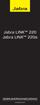 Jabra LINK 220 Jabra LINK 220a GEBRUIKERSHANDLEIDING www.jabra.com 1 2009 GN Netcom A/S. Alle rechten voorbehouden. Deze handleiding is gepubliceerd door GN Netcom A/S. De informatie in deze handleiding
Jabra LINK 220 Jabra LINK 220a GEBRUIKERSHANDLEIDING www.jabra.com 1 2009 GN Netcom A/S. Alle rechten voorbehouden. Deze handleiding is gepubliceerd door GN Netcom A/S. De informatie in deze handleiding
Gebruiksaanwijzing OV-NewBase www.overmax.nl
 Gebruiksaanwijzing OV-NewBase www.overmax.nl Snel Start Batterij management en opladen Voordat u het toestel in gebruik neemt, dient u de accu eerst geheel op te laden. Stop de lader in het toestel en
Gebruiksaanwijzing OV-NewBase www.overmax.nl Snel Start Batterij management en opladen Voordat u het toestel in gebruik neemt, dient u de accu eerst geheel op te laden. Stop de lader in het toestel en
2015 Multizijn V.O.F 1
 Dank u voor de aanschaf van de gloednieuwe SJ5000 Camera. Lees deze handleiding aandachtig door voordat u de camera gaat gebruiken en wij hopen dat u snel vertrouwd zal zijn met de camera en u veel spannende
Dank u voor de aanschaf van de gloednieuwe SJ5000 Camera. Lees deze handleiding aandachtig door voordat u de camera gaat gebruiken en wij hopen dat u snel vertrouwd zal zijn met de camera en u veel spannende
Nokia Extra Power DC-11/DC-11K /2
 Nokia Extra Power DC-11/DC-11K 5 2 4 3 9212420/2 2008-2010 Nokia. Alle rechten voorbehouden. Inleiding Met de Nokia Extra Power DC-11/ DC-11K (hierna DC-11 genoemd) kunt u de batterijen van twee compatibele
Nokia Extra Power DC-11/DC-11K 5 2 4 3 9212420/2 2008-2010 Nokia. Alle rechten voorbehouden. Inleiding Met de Nokia Extra Power DC-11/ DC-11K (hierna DC-11 genoemd) kunt u de batterijen van twee compatibele
EW3590/3591/3592 Bluetooth hoofdtelefoon met microfoon
 EW3590/3591/3592 Bluetooth hoofdtelefoon met microfoon 2 NEDERLANDS EW3590/3591/3592 Bluetooth hoofdtelefoon met microfoon Inhoudsopgave 1.0 Introductie... 2 1.1 Inhoud van de verpakking... 2 2.0 Aansluiten...
EW3590/3591/3592 Bluetooth hoofdtelefoon met microfoon 2 NEDERLANDS EW3590/3591/3592 Bluetooth hoofdtelefoon met microfoon Inhoudsopgave 1.0 Introductie... 2 1.1 Inhoud van de verpakking... 2 2.0 Aansluiten...
Gebruikershandleiding
 Gebruikershandleiding 2 3 In de verpakking 1. RollerMouse Red plus 2. 2 korte toetsenbordsteunen 3. 2 lange toetsenbordsteunen 4. Polssteun 5. Sleutel voor de verwijdering van polssteun 5 1 4 /1 RollerMouse
Gebruikershandleiding 2 3 In de verpakking 1. RollerMouse Red plus 2. 2 korte toetsenbordsteunen 3. 2 lange toetsenbordsteunen 4. Polssteun 5. Sleutel voor de verwijdering van polssteun 5 1 4 /1 RollerMouse
Gebruikersveiligheid. Veiligheid bij het gebruik van elektriciteit. WorkCentre C2424 copier-printer
 Gebruikersveiligheid Het systeem en de aanbevolen verbruiksartikelen zijn getest en voldoen aan strikte veiligheidsnormen. Als u de volgende informatie in acht neemt, bent u verzekerd van een ononderbroken
Gebruikersveiligheid Het systeem en de aanbevolen verbruiksartikelen zijn getest en voldoen aan strikte veiligheidsnormen. Als u de volgende informatie in acht neemt, bent u verzekerd van een ononderbroken
Uw gebruiksaanwijzing. CREATIVE DESKTOP WIRELESS 6000
 U kunt de aanbevelingen in de handleiding, de technische gids of de installatie gids voor CREATIVE DESKTOP WIRELESS 6000. U vindt de antwoorden op al uw vragen over de CREATIVE DESKTOP WIRELESS 6000 in
U kunt de aanbevelingen in de handleiding, de technische gids of de installatie gids voor CREATIVE DESKTOP WIRELESS 6000. U vindt de antwoorden op al uw vragen over de CREATIVE DESKTOP WIRELESS 6000 in
Harde schijf (met montagebeugel) Gebruiksaanwijzing
 Harde schijf (met montagebeugel) Gebruiksaanwijzing CECH-ZHD1 7020228 Compatibele hardware PlayStation 3-systeem (CECH-400x-serie) Voorzorgsmaatregelen Lees om veilig gebruik van dit product te garanderen
Harde schijf (met montagebeugel) Gebruiksaanwijzing CECH-ZHD1 7020228 Compatibele hardware PlayStation 3-systeem (CECH-400x-serie) Voorzorgsmaatregelen Lees om veilig gebruik van dit product te garanderen
Stel de Trevler module niet bloot aan water of andere vloeibare substanties om gevaar voor u en schade aan het apparaat te voorkomen.
 Handleiding WAARSCHUWING Stel de Trevler module niet bloot aan water of andere vloeibare substanties om gevaar voor u en schade aan het apparaat te voorkomen. Open de behuizing van uw Trevler nooit, om
Handleiding WAARSCHUWING Stel de Trevler module niet bloot aan water of andere vloeibare substanties om gevaar voor u en schade aan het apparaat te voorkomen. Open de behuizing van uw Trevler nooit, om
ALCT 6/24-2 GEBRUIKSAANWIJZING
 ALCT 6/24-2 GEBRUIKSAANWIJZING [1] b c g d f e a [2] 0,5 1 2 NL Gebruiksaanwijzing ALCT 6/24-2 VOORWOORD Geachte klant, Dank u voor de aanschaf van de ANSM ANN lader ALC T 6-24/2. Deze gebruiksaanwijzing
ALCT 6/24-2 GEBRUIKSAANWIJZING [1] b c g d f e a [2] 0,5 1 2 NL Gebruiksaanwijzing ALCT 6/24-2 VOORWOORD Geachte klant, Dank u voor de aanschaf van de ANSM ANN lader ALC T 6-24/2. Deze gebruiksaanwijzing
Draadloze stereo headset 2.0
 Draadloze stereo headset 2.0 Veiligheidsgids CECHYA-0083 WAARSCHUWING Om gehoorschade te voorkomen, mag u nooit gedurende een lange periode naar geluiden met een hoog volume luisteren. Veiligheid en voorzorgsmaatregelen
Draadloze stereo headset 2.0 Veiligheidsgids CECHYA-0083 WAARSCHUWING Om gehoorschade te voorkomen, mag u nooit gedurende een lange periode naar geluiden met een hoog volume luisteren. Veiligheid en voorzorgsmaatregelen
GEBRUIKSAANWIJZING v. 1.0 ALED-003 DRAADLOZE LED SPOT
 GEBRUIKSAANWIJZING v. 1.0 ALED-003 DRAADLOZE LED SPOT OMSCHRIJVING Deze LED spot met ingebouwde ontvanger is draadloos en dus overal te bevestigen. Met een KlikAanKlikUit zender naar keuze kunt u het lampje
GEBRUIKSAANWIJZING v. 1.0 ALED-003 DRAADLOZE LED SPOT OMSCHRIJVING Deze LED spot met ingebouwde ontvanger is draadloos en dus overal te bevestigen. Met een KlikAanKlikUit zender naar keuze kunt u het lampje
Aan de slag. Model: 5800d-1. Nokia 5800 XpressMusic 9211311, Uitgave 1 NL
 Aan de slag Model: 5800d-1 Nokia 5800 XpressMusic 9211311, Uitgave 1 NL Toetsen en onderdelen 9 Tweede camera 10 Volume-/zoomtoets 11 Mediatoets 12 Scherm en toetsvergrendelingsschakelaar 13 Opnametoets
Aan de slag Model: 5800d-1 Nokia 5800 XpressMusic 9211311, Uitgave 1 NL Toetsen en onderdelen 9 Tweede camera 10 Volume-/zoomtoets 11 Mediatoets 12 Scherm en toetsvergrendelingsschakelaar 13 Opnametoets
Ga voor registratie van uw product en ondersteuning naar SBT50/00. Gebruiksaanwijzing
 Ga voor registratie van uw product en ondersteuning naar www.philips.com/welcome SBT50/00 Gebruiksaanwijzing a b c d e f BEEP PHILIPS SBT50 1 Belangrijk Veiligheid Belangrijke veiligheidsinstructies
Ga voor registratie van uw product en ondersteuning naar www.philips.com/welcome SBT50/00 Gebruiksaanwijzing a b c d e f BEEP PHILIPS SBT50 1 Belangrijk Veiligheid Belangrijke veiligheidsinstructies
GEBRUIKERSHANDLEIDING
 GEBRUIKERSHANDLEIDING 2-2016. Alle rechten voorbehouden. Acer Chromebook R 13 Dekt: CB5-312T Deze uitgave: 07/2016 Registreer u voor een Acer ID en geniet van fantastische voordelen 1. Zorg dat u verbonden
GEBRUIKERSHANDLEIDING 2-2016. Alle rechten voorbehouden. Acer Chromebook R 13 Dekt: CB5-312T Deze uitgave: 07/2016 Registreer u voor een Acer ID en geniet van fantastische voordelen 1. Zorg dat u verbonden
RollerMouse Pro3 Gebruikershandleiding
 RollerMouse Pro3 Gebruikershandleiding In de verpakking 1. RollerMouse Pro3 2. 2 korte toetsenbordsteunen 3. 2 lange toetsenbordsteunen 2 3 1 /1 RollerMouse functies A. Rollerbar B. Cursorsnelheids LED
RollerMouse Pro3 Gebruikershandleiding In de verpakking 1. RollerMouse Pro3 2. 2 korte toetsenbordsteunen 3. 2 lange toetsenbordsteunen 2 3 1 /1 RollerMouse functies A. Rollerbar B. Cursorsnelheids LED
Aspire Notebook Series
 Aspire Notebook Series Snelgids Downloaded from www.vandenborre.be Productregistratie Als u het product voor het eerst gebruikt, wordt aanbevolen dat u het onmiddellijk registreert. U heeft dan namelijk
Aspire Notebook Series Snelgids Downloaded from www.vandenborre.be Productregistratie Als u het product voor het eerst gebruikt, wordt aanbevolen dat u het onmiddellijk registreert. U heeft dan namelijk
Handleiding Quick start
 Handleiding Quick start Geachte klant, Hartelijk dank dat u heeft gekozen voor de mobiele telefoon General Mobile Discovery. Deze quick start handleiding is bedoeld om de belangrijkste functies van het
Handleiding Quick start Geachte klant, Hartelijk dank dat u heeft gekozen voor de mobiele telefoon General Mobile Discovery. Deze quick start handleiding is bedoeld om de belangrijkste functies van het
Nokia Mini Speakers MD /1
 Nokia Mini Speakers MD-6 3 5 4 2 9205723/1 2007 Nokia. Alle rechten voorbehouden. Nokia en Nokia Connecting People zijn gedeponeerde handelsmerken van Nokia Corporation. Inleiding Gefeliciteerd met uw
Nokia Mini Speakers MD-6 3 5 4 2 9205723/1 2007 Nokia. Alle rechten voorbehouden. Nokia en Nokia Connecting People zijn gedeponeerde handelsmerken van Nokia Corporation. Inleiding Gefeliciteerd met uw
GEBRUIKERSHANDLEIDING
 GEBRUIKERSHANDLEIDING K03 WIFI USB BELANGRIJK: Lees deze handleiding zorgvuldig door voordat u uw Smart Kit installeert of verbindt. Bewaar deze handleiding voor later raadplegen. Deze handleiding geeft
GEBRUIKERSHANDLEIDING K03 WIFI USB BELANGRIJK: Lees deze handleiding zorgvuldig door voordat u uw Smart Kit installeert of verbindt. Bewaar deze handleiding voor later raadplegen. Deze handleiding geeft
GEBRUIKSAANWIJZING v. 1.0 AGDR-3500 TUIN STEKKERDOOS SCHAKELAAR ZWAAR
 GEBRUIKSAANWIJZING v. 1.0 AGDR-3500 TUIN STEKKERDOOS SCHAKELAAR ZWAAR D C B A * * Afbeelding van de YCT-102 (niet altijd inbegrepen, check de specificaties op de verpakking) A: Indicator (spannings- en
GEBRUIKSAANWIJZING v. 1.0 AGDR-3500 TUIN STEKKERDOOS SCHAKELAAR ZWAAR D C B A * * Afbeelding van de YCT-102 (niet altijd inbegrepen, check de specificaties op de verpakking) A: Indicator (spannings- en
GEBRUIKSAANWIJZING v. 1.0 APA3-1500R AFSTANDSBEDIENING EN STEKKERDOOS SCHAKELAARS
 GEBRUIKSAANWIJZING v. 1.0 APA3-1500R AFSTANDSBEDIENING EN STEKKERDOOS SCHAKELAARS Waar moet u op letten? Het KlikAanKlikUit systeem De set APA3-1500R is eenvoudig uit te breiden met andere KlikAanKlikUit
GEBRUIKSAANWIJZING v. 1.0 APA3-1500R AFSTANDSBEDIENING EN STEKKERDOOS SCHAKELAARS Waar moet u op letten? Het KlikAanKlikUit systeem De set APA3-1500R is eenvoudig uit te breiden met andere KlikAanKlikUit
Gebruikershandleiding AT-300T/R UHF-PLL. 40 kanaals rondleidingsysteem & draadloze microfoon systemen.
 Gebruikershandleiding AT-300T/R UHF-PLL 40 kanaals rondleidingsysteem & draadloze microfoon systemen. Introductie: Bedankt voor het aanschaffen van deze UHF- PLL 40 kanaals rondleidingsysteem en draadloze
Gebruikershandleiding AT-300T/R UHF-PLL 40 kanaals rondleidingsysteem & draadloze microfoon systemen. Introductie: Bedankt voor het aanschaffen van deze UHF- PLL 40 kanaals rondleidingsysteem en draadloze
GEBRUIKERSHANDLEIDING
 GEBRUIKERSHANDLEIDING 360 Turbo Luchtverwarmer NL Cat. Nr.: 25963 Lees deze handleiding alvorens het product te gebruiken. Waarschuwing 1. Deze verwarmer is alleen voor algemene verwarming binnenshuis.
GEBRUIKERSHANDLEIDING 360 Turbo Luchtverwarmer NL Cat. Nr.: 25963 Lees deze handleiding alvorens het product te gebruiken. Waarschuwing 1. Deze verwarmer is alleen voor algemene verwarming binnenshuis.
ACD-1000 STEKKERDOOS SCHAKELAAR
 GEBRUIKSAANWIJZING* v. 1.1 ACD-1000 STEKKERDOOS SCHAKELAAR *Op www.klikaanklikuit.nl vindt u altijd de meest recente gebruiksaanwijzingen Gefeliciteerd met de aankoop van dit KlikAanKlikUit product. U
GEBRUIKSAANWIJZING* v. 1.1 ACD-1000 STEKKERDOOS SCHAKELAAR *Op www.klikaanklikuit.nl vindt u altijd de meest recente gebruiksaanwijzingen Gefeliciteerd met de aankoop van dit KlikAanKlikUit product. U
GEBRUIKERSHANDLEIDING
 GEBRUIKERSHANDLEIDING 2-2017. Alle rechten voorbehouden. Acer Chromebook 11 N7 Dekt: C731T / CB311-7HT Deze uitgave: 08/2017 Registreer u voor een Acer ID en geniet van fantastische voordelen 1. Zorg dat
GEBRUIKERSHANDLEIDING 2-2017. Alle rechten voorbehouden. Acer Chromebook 11 N7 Dekt: C731T / CB311-7HT Deze uitgave: 08/2017 Registreer u voor een Acer ID en geniet van fantastische voordelen 1. Zorg dat
GEBRUIKSAANWIJZING DTX_600
 GEBRUIKSAANWIJZING DTX_600 INTRODUCTIE De DTX-600 is een draadloze uitbreidings-handset die gebruikt kan worden samen met de Profoon DTX-600 serie draadloze telefoons. Met losse DTX-600 handsets kunt
GEBRUIKSAANWIJZING DTX_600 INTRODUCTIE De DTX-600 is een draadloze uitbreidings-handset die gebruikt kan worden samen met de Profoon DTX-600 serie draadloze telefoons. Met losse DTX-600 handsets kunt
AGDR-300 STEKKERDOOS DIMMER
 GEBRUIKSAANWIJZING* v. 1.1 AGDR-300 STEKKERDOOS DIMMER *Op www.klikaanklikuit.nl vindt u altijd de meest recente gebruiksaanwijzingen Gefeliciteerd met de aankoop van dit KlikAanKlikUit product. U hebt
GEBRUIKSAANWIJZING* v. 1.1 AGDR-300 STEKKERDOOS DIMMER *Op www.klikaanklikuit.nl vindt u altijd de meest recente gebruiksaanwijzingen Gefeliciteerd met de aankoop van dit KlikAanKlikUit product. U hebt
ACM-LV24 MINI 12-24V LED DIMMER
 GEBRUIKSAANWIJZING* v. 1.0 ACM-LV24 MINI 12-24V LED DIMMER *Op www.klikaanklikuit.nl vindt u altijd de meest recente gebruiksaanwijzingen Gefeliciteerd met de aankoop van dit KlikAanKlikUit product. U
GEBRUIKSAANWIJZING* v. 1.0 ACM-LV24 MINI 12-24V LED DIMMER *Op www.klikaanklikuit.nl vindt u altijd de meest recente gebruiksaanwijzingen Gefeliciteerd met de aankoop van dit KlikAanKlikUit product. U
CCS COMBO 2 ADAPTER. Handleiding
 CCS COMBO 2 ADAPTER Handleiding WAARSCHUWINGEN BEWAAR DEZE BELANGRIJKE VEILIGHEIDSINSTRUCTIES. Dit document bevat belangrijke instructies en waarschuwingen die bij het gebruik van de CSS Combo 2-adapter
CCS COMBO 2 ADAPTER Handleiding WAARSCHUWINGEN BEWAAR DEZE BELANGRIJKE VEILIGHEIDSINSTRUCTIES. Dit document bevat belangrijke instructies en waarschuwingen die bij het gebruik van de CSS Combo 2-adapter
9 RollerMouse functies
 Product Manual In de verpakking 2 3 7 5 9 RollerMouse functies 1. 2. 2 korte toetsenbordsteunen 3. 2 lange toetsenbordsteunen 4. Polssteun 5. Sleutel voor de verwijdering van polssteun 6. Dongle (draadloze
Product Manual In de verpakking 2 3 7 5 9 RollerMouse functies 1. 2. 2 korte toetsenbordsteunen 3. 2 lange toetsenbordsteunen 4. Polssteun 5. Sleutel voor de verwijdering van polssteun 6. Dongle (draadloze
EW1085 R3 MICRO USB Bluetooth Ontvanger
 EW1085 R3 MICRO USB Bluetooth Ontvanger EW1085 R3 - MICRO USB Bluetooth Ontvanger 2 NEDERLANDS Inhoudsopgave 1.0 Introductie... 2 1.1 Functies en kenmerken... 2 1.2 Inhoud van de verpakking... 3 2.0 De
EW1085 R3 MICRO USB Bluetooth Ontvanger EW1085 R3 - MICRO USB Bluetooth Ontvanger 2 NEDERLANDS Inhoudsopgave 1.0 Introductie... 2 1.1 Functies en kenmerken... 2 1.2 Inhoud van de verpakking... 3 2.0 De
AGDR-300 STEKKERDOOS DIMMER
 GEBRUIKSAANWIJZING* v. 1.0 AGDR-300 STEKKERDOOS DIMMER *Op www.klikaanklikuit.nl vind u altijd de meest recente gebruiksaanwijzingen Gefeliciteerd met de aankoop van dit KlikAanKlikUit product. U hebt
GEBRUIKSAANWIJZING* v. 1.0 AGDR-300 STEKKERDOOS DIMMER *Op www.klikaanklikuit.nl vind u altijd de meest recente gebruiksaanwijzingen Gefeliciteerd met de aankoop van dit KlikAanKlikUit product. U hebt
Gebruikershandleiding
 I785D8DCZ Gebruikershandleiding Hartelijk dank voor uw aankoop van deze EMPIRE Intel Tablet Model I785D8DCZ. Deze handleiding geeft een kort overzicht van alle functies van de tablet en is ervoor bedoeld
I785D8DCZ Gebruikershandleiding Hartelijk dank voor uw aankoop van deze EMPIRE Intel Tablet Model I785D8DCZ. Deze handleiding geeft een kort overzicht van alle functies van de tablet en is ervoor bedoeld
BLUETOOTH DOUCHE LUIDSPREKER
 ENVIVO BLUETOOTH DOUCHE LUIDSPREKER GEBRUIKERSHANDLEIDING INHOUDSOPGAVE PRODUCT OVERZICHT... 4 KNOPPEN... 6 BLUETOOTH MODUS... 6 Bluetooth Paren... 6 Muziek afspelen in Bluetooth modus...10 Handenvrij
ENVIVO BLUETOOTH DOUCHE LUIDSPREKER GEBRUIKERSHANDLEIDING INHOUDSOPGAVE PRODUCT OVERZICHT... 4 KNOPPEN... 6 BLUETOOTH MODUS... 6 Bluetooth Paren... 6 Muziek afspelen in Bluetooth modus...10 Handenvrij
Ga voor registratie van uw product en ondersteuning naar SBA3110/00. Gebruiksaanwijzing
 Ga voor registratie van uw product en ondersteuning naar www.philips.com/welcome SBA3110/00 Gebruiksaanwijzing 1 Belangrijk Veiligheid Belangrijke veiligheidsinstructies Let op waarschuwingen. Volg
Ga voor registratie van uw product en ondersteuning naar www.philips.com/welcome SBA3110/00 Gebruiksaanwijzing 1 Belangrijk Veiligheid Belangrijke veiligheidsinstructies Let op waarschuwingen. Volg
Bluetooth Auto Luidspreker
 ENVIVO Bluetooth Auto Luidspreker GEBRUIKERSHANDLEIDING INHOUDSOPGAVE INTRODUCTIE...4 WELKOM...4 ALGEMENE INFORMATIE EN VEILIGHEIDSINSTRUCTIES...5 WAARSCHUWING...5 PRODUCT AFBEELDING & BELANGRIJKSTE FUNCTIES...6
ENVIVO Bluetooth Auto Luidspreker GEBRUIKERSHANDLEIDING INHOUDSOPGAVE INTRODUCTIE...4 WELKOM...4 ALGEMENE INFORMATIE EN VEILIGHEIDSINSTRUCTIES...5 WAARSCHUWING...5 PRODUCT AFBEELDING & BELANGRIJKSTE FUNCTIES...6
Register your product and get support at SBA3010/00. Gebruiksaanwijzing
 Register your product and get support at www.philips.com/welcome SBA3010/00 Gebruiksaanwijzing 1 Belangrijk Veiligheid Belangrijke veiligheidsinstructies Let op waarschuwingen. Volg alle instructies.
Register your product and get support at www.philips.com/welcome SBA3010/00 Gebruiksaanwijzing 1 Belangrijk Veiligheid Belangrijke veiligheidsinstructies Let op waarschuwingen. Volg alle instructies.
HANDLEIDING. Interface Koptelefoon Camera voor. De veiligste smartphone voor kinderen!
 De veiligste smartphone voor kinderen! HANDLEIDING Interface Koptelefoon Camera voor 3.5mm jack Volume + AAN/UIT/STANDBY Volume - Micro USB/Oplader Menu Home Terug BELANGRIJKE INFORMATIE - LEES ALSTUBLIEFT
De veiligste smartphone voor kinderen! HANDLEIDING Interface Koptelefoon Camera voor 3.5mm jack Volume + AAN/UIT/STANDBY Volume - Micro USB/Oplader Menu Home Terug BELANGRIJKE INFORMATIE - LEES ALSTUBLIEFT
EM8621 Afstandsbediening. Downloaded from
 EM8621 Afstandsbediening EM8621 - Afstandsbediening 2 NEDERLANDS Inhoudsopgave 1.0 Introductie... 2 1.1 Inhoud van de verpakking... 2 2.0 Voorkant afstandsbediening... 3 3.0 Alarm inschakelen... 3 4.0
EM8621 Afstandsbediening EM8621 - Afstandsbediening 2 NEDERLANDS Inhoudsopgave 1.0 Introductie... 2 1.1 Inhoud van de verpakking... 2 2.0 Voorkant afstandsbediening... 3 3.0 Alarm inschakelen... 3 4.0
RollerMouse Pro3 Gebruikershandleiding. NL_RollerMouse_Pro3_Wired.indd 1 14/06/
 RollerMouse Pro3 Gebruikershandleiding NL_RollerMouse_Pro3_Wired.indd 1 14/06/2017 13.09 Dow ww en In de verpakking 1. RollerMouse Pro3 2. 2 korte toetsenbordsteunen 3. 2 lange toetsenbordsteunen 2 3 Ro
RollerMouse Pro3 Gebruikershandleiding NL_RollerMouse_Pro3_Wired.indd 1 14/06/2017 13.09 Dow ww en In de verpakking 1. RollerMouse Pro3 2. 2 korte toetsenbordsteunen 3. 2 lange toetsenbordsteunen 2 3 Ro
DF-705 Handleiding Voor informatie en ondersteuning, www.lenco.eu
 DF-705 Handleiding Voor informatie en ondersteuning, www.lenco.eu Dutch V1.0 1 Waarschuwingen Voorzorgsmaatregelen en onderhoud Alleen voor gebruik binnenshuis Stel het apparaat niet bloot aan vocht of
DF-705 Handleiding Voor informatie en ondersteuning, www.lenco.eu Dutch V1.0 1 Waarschuwingen Voorzorgsmaatregelen en onderhoud Alleen voor gebruik binnenshuis Stel het apparaat niet bloot aan vocht of
Inhoudsopgave. Inhoudsopgave
 1 Inhoudsopgave Inhoudsopgave Inhoudsopgave 2 Overzicht 3 De headset opladen 4 De headset dragen 4 De headset inschakelen 4 De headset voor dicteren aansluiten 5 De adapter 5 De geluidsinstellingen van
1 Inhoudsopgave Inhoudsopgave Inhoudsopgave 2 Overzicht 3 De headset opladen 4 De headset dragen 4 De headset inschakelen 4 De headset voor dicteren aansluiten 5 De adapter 5 De geluidsinstellingen van
GEBRUIKSAANWIJZING v. 1.0 ACD-1000 STEKKERDOOS SCHAKELAAR
 GEBRUIKSAANWIJZING v. 1.0 ACD-1000 STEKKERDOOS SCHAKELAAR Gefeliciteerd met de aankoop van dit KlikAanKlikUit product. U hebt een kwalitatief hoogwaardig product in handen waarvan u veel plezier en comfort
GEBRUIKSAANWIJZING v. 1.0 ACD-1000 STEKKERDOOS SCHAKELAAR Gefeliciteerd met de aankoop van dit KlikAanKlikUit product. U hebt een kwalitatief hoogwaardig product in handen waarvan u veel plezier en comfort
EM3161 - Draadloze Lasermuis
 EM3161 - Draadloze Lasermuis 2 NEDERLANDS EM3161 - Draadloze Lasermuis Waarschuwingen en aandachtspunten Als gevolg van Europese regelgeving kan een draadloos product in sommige Europese lidstaten onderwerp
EM3161 - Draadloze Lasermuis 2 NEDERLANDS EM3161 - Draadloze Lasermuis Waarschuwingen en aandachtspunten Als gevolg van Europese regelgeving kan een draadloos product in sommige Europese lidstaten onderwerp
Prowise Tablet 10,1 Prowise 2012 1
 Prowise Tablet 10,1 Prowise 2012 1 Inhoudsopgave 3 Belangrijke veiligheidsinstructies 4 Eerste Kennismaking 4 Inhoud verpakking 5 Voor en zijkant 6 Achterkant 6 De tablet opladen 7 De eerste keer opstarten
Prowise Tablet 10,1 Prowise 2012 1 Inhoudsopgave 3 Belangrijke veiligheidsinstructies 4 Eerste Kennismaking 4 Inhoud verpakking 5 Voor en zijkant 6 Achterkant 6 De tablet opladen 7 De eerste keer opstarten
GEBRUIKSAANWIJZING v. 1.1 AC-300 STEKKERDOOS DIMMER/SCHAKELAAR
 GEBRUIKSAANWIJZING v. 1.1 AC-300 STEKKERDOOS DIMMER/SCHAKELAAR A B C * Verlichting: Aan / Uit / Dimmen * Afbeelding van de YCT-102 (niet altijd inbegrepen, check de specificaties op de verpakking) A: Indicator
GEBRUIKSAANWIJZING v. 1.1 AC-300 STEKKERDOOS DIMMER/SCHAKELAAR A B C * Verlichting: Aan / Uit / Dimmen * Afbeelding van de YCT-102 (niet altijd inbegrepen, check de specificaties op de verpakking) A: Indicator
SingStar Microphone Pack Gebruiksaanwijzing. SCEH-0001 7010521 2010 Sony Computer Entertainment Europe
 SingStar Microphone Pack Gebruiksaanwijzing SCEH-0001 7010521 2010 Sony Computer Entertainment Europe Bedankt voor het aanschaffen van het SingStar Microphone Pack. Lees voor u dit product gaat gebruiken
SingStar Microphone Pack Gebruiksaanwijzing SCEH-0001 7010521 2010 Sony Computer Entertainment Europe Bedankt voor het aanschaffen van het SingStar Microphone Pack. Lees voor u dit product gaat gebruiken
GEBRUIKSAANWIJZING (NL)
 Gebruiksaanwijzing GEBRUIKSAANWIJZING (NL) Lees de handleiding goed door vóór gebruik en bewaar hem goed voor later gebruik. Mill HT600 Gebruiksaanwijzing Belangrijke veiligheidsinformatie Wanneer u elektrische
Gebruiksaanwijzing GEBRUIKSAANWIJZING (NL) Lees de handleiding goed door vóór gebruik en bewaar hem goed voor later gebruik. Mill HT600 Gebruiksaanwijzing Belangrijke veiligheidsinformatie Wanneer u elektrische
Nokia Mini Speakers MD /1
 Nokia Mini Speakers MD-8 9209474/1 7 2008 Nokia. Alle rechten voorbehouden. Nokia, Nokia Connecting people en het logo van Nokia Original Accessories zijn handelsmerken of gedeponeerde handelsmerken van
Nokia Mini Speakers MD-8 9209474/1 7 2008 Nokia. Alle rechten voorbehouden. Nokia, Nokia Connecting people en het logo van Nokia Original Accessories zijn handelsmerken of gedeponeerde handelsmerken van
EM1017 R1 USB 3.1 Gen1 (USB 3.0) Gigabit Netwerk Adapter
 EM1017 R1 USB 3.1 Gen1 (USB 3.0) Gigabit Netwerk Adapter 2 NEDERLANDS EM1017 R1 - USB 3.1 Gen1 (USB 3.0) Gigabit Netwerk Adapter Inhoudsopgave 1.0 Introductie... 2 1.1 Functies en kenmerken... 2 1.2 Inhoud
EM1017 R1 USB 3.1 Gen1 (USB 3.0) Gigabit Netwerk Adapter 2 NEDERLANDS EM1017 R1 - USB 3.1 Gen1 (USB 3.0) Gigabit Netwerk Adapter Inhoudsopgave 1.0 Introductie... 2 1.1 Functies en kenmerken... 2 1.2 Inhoud
GEBRUIKSAANWIJZING v. 1.0 APCR-2300 STEKKERBLOK SCHAKELAAR
 GEBRUIKSAANWIJZING v. 1.0 APCR-2300 STEKKERBLOK SCHAKELAAR A B C A: LED-indicator B: Verbindingsknop C: Kinderbeveiliging 1 [1] Plaatsen stekkerblok schakelaar Plaats de stekker van het stekkerblok in
GEBRUIKSAANWIJZING v. 1.0 APCR-2300 STEKKERBLOK SCHAKELAAR A B C A: LED-indicator B: Verbindingsknop C: Kinderbeveiliging 1 [1] Plaatsen stekkerblok schakelaar Plaats de stekker van het stekkerblok in
USER MANUAL VOORZICHTIG RISICO OP ELEKTRISCHE SCHOKKENNIET OPENEN THE SOUND AND LIGHT TIME MACHINE
 VOORZICHTIG RISICO OP ELEKTRISCHE SCHOKKENNIET OPENEN De in de driehoek getekende bliksemflits en pijlpunt is een waarschuwingsteken. Dit waarschuwt u voor "gevaarlijke spanning" in het product. WAARSCHUWING:
VOORZICHTIG RISICO OP ELEKTRISCHE SCHOKKENNIET OPENEN De in de driehoek getekende bliksemflits en pijlpunt is een waarschuwingsteken. Dit waarschuwt u voor "gevaarlijke spanning" in het product. WAARSCHUWING:
Producthandleiding. Wireless
 Producthandleiding Wireless Inhoud van de doos 4 1. Unimouse 2. Dongle (draadloze ontvanger) 3. USB 2.0-kabeladapter 4. USB naar micro-usb-kabel 5. Gebruikershandleiding 2 3 5 1 /1 Functies Unimouse Scrollwiel
Producthandleiding Wireless Inhoud van de doos 4 1. Unimouse 2. Dongle (draadloze ontvanger) 3. USB 2.0-kabeladapter 4. USB naar micro-usb-kabel 5. Gebruikershandleiding 2 3 5 1 /1 Functies Unimouse Scrollwiel
Packard Bell Easy Repair
 Packard Bell Easy Repair EasyNote MZ serie Instructies voor het vervangen van de harde schijf 7429170005 7429170005 Documentversie: 1.0 - Mei 2007 www.packardbell.com Belangrijke veiligheidsinstructies
Packard Bell Easy Repair EasyNote MZ serie Instructies voor het vervangen van de harde schijf 7429170005 7429170005 Documentversie: 1.0 - Mei 2007 www.packardbell.com Belangrijke veiligheidsinstructies
Nederlandse versie. Inleiding. Installatie Windows 2000 en XP. LW058 Sweex Wireless LAN USB 2.0 Adapter 54 Mbps
 LW058 Sweex Wireless LAN USB 2.0 Adapter 54 Mbps Inleiding Stel de Sweex Wireless LAN USB 2.0 Adapter 54 Mbps niet bloot aan extreme temperaturen. Plaats het apparaat niet in direct zonlicht of in de dichte
LW058 Sweex Wireless LAN USB 2.0 Adapter 54 Mbps Inleiding Stel de Sweex Wireless LAN USB 2.0 Adapter 54 Mbps niet bloot aan extreme temperaturen. Plaats het apparaat niet in direct zonlicht of in de dichte
MINI INBOUW SCHAKELAAR
 START-LINE AWS-3500S GEBRUIKERSHANDLEIDING Item 70230 Versie 1.0 Op www.klikaanklikuit.nl vindt u altijd de meest recente gebruiksaanwijzingen MINI INBOUW SCHAKELAAR Lees deze eenvoudige instructies. Bij
START-LINE AWS-3500S GEBRUIKERSHANDLEIDING Item 70230 Versie 1.0 Op www.klikaanklikuit.nl vindt u altijd de meest recente gebruiksaanwijzingen MINI INBOUW SCHAKELAAR Lees deze eenvoudige instructies. Bij
2015 Multizijn V.O.F 1
 Dank u voor de aanschaf van de SJ4000 WIFI Camera. Lees deze handleiding aandachtig door voordat u de camera gaat gebruiken en wij hopen dat u snel vertrouwd zal zijn met de camera en u veel spannende
Dank u voor de aanschaf van de SJ4000 WIFI Camera. Lees deze handleiding aandachtig door voordat u de camera gaat gebruiken en wij hopen dat u snel vertrouwd zal zijn met de camera en u veel spannende
Point of View Android 2.3 Tablet - User s Manual ProTab 2XXL
 Inhoud 1. Note... 2 2. Inhoud van de verpakking... 2 3. Product Aanzicht... 3 4. Opstarten en afsluiten... 4 5. Desktop... 5 6. Knoppen... 5 7. Het APK Scherm... 6 8. Systeem instellingen... 6 9. Installeren,
Inhoud 1. Note... 2 2. Inhoud van de verpakking... 2 3. Product Aanzicht... 3 4. Opstarten en afsluiten... 4 5. Desktop... 5 6. Knoppen... 5 7. Het APK Scherm... 6 8. Systeem instellingen... 6 9. Installeren,
EM1037 R1 2 Poorts KVM USB Switch met Audio
 EM1037 R1 2 Poorts KVM USB Switch met Audio Let op het gebruik van de USB poorten : Het toetsenbord in de bovenste USB poort aansluiten. De muis in de onderste USB poort aansluiten. 2 NEDERLANDS EM1037
EM1037 R1 2 Poorts KVM USB Switch met Audio Let op het gebruik van de USB poorten : Het toetsenbord in de bovenste USB poort aansluiten. De muis in de onderste USB poort aansluiten. 2 NEDERLANDS EM1037
Inhoud van de verpakking
 Handelsmerken NETGEAR, het NETGEAR-logo en Connect with Innovation zijn handelsmerken en/of gedeponeerde handelsmerken van NETGEAR, Inc. en/of diens dochterondernemingen in de Verenigde Staten en/of andere
Handelsmerken NETGEAR, het NETGEAR-logo en Connect with Innovation zijn handelsmerken en/of gedeponeerde handelsmerken van NETGEAR, Inc. en/of diens dochterondernemingen in de Verenigde Staten en/of andere
K I F D G E L H C J M NL. Batterijen plaatsen Bewegingssensor (G) licht op
 MI-4500X Wireless Optical Mouse Productinformatie A B K I F D G E L H C J M NL Muis A: Scroll-wieltje en derde knop LED Batterij laag (knippert) B: Rechterknop C: Linkerknop D: Knop terugwaarts browsen
MI-4500X Wireless Optical Mouse Productinformatie A B K I F D G E L H C J M NL Muis A: Scroll-wieltje en derde knop LED Batterij laag (knippert) B: Rechterknop C: Linkerknop D: Knop terugwaarts browsen
Handleiding Plextalk PTN1. Handleiding Daisyspeler Plextalk PTN1
 Handleiding Daisyspeler Plextalk PTN1 1 DAISYSPELER PLEXTALK PTN1 Korte inleiding: Wij hopen dat u plezier zult beleven aan het beluisteren van de digitale boeken. Dit document beschrijft de hoofdfuncties
Handleiding Daisyspeler Plextalk PTN1 1 DAISYSPELER PLEXTALK PTN1 Korte inleiding: Wij hopen dat u plezier zult beleven aan het beluisteren van de digitale boeken. Dit document beschrijft de hoofdfuncties
Gebruikershandleiding Inhoud
 Gebruikershandleiding Inhoud 1. Note 2. Inhoud van de verpakking 3. Product aanzichten 4. Opstarten en aflsuiten 5. Desktop 6. Knoppen 7. Systeem instellingen 7.1 WIFI draadloze connectie 8. HDMI 9. Installeren,
Gebruikershandleiding Inhoud 1. Note 2. Inhoud van de verpakking 3. Product aanzichten 4. Opstarten en aflsuiten 5. Desktop 6. Knoppen 7. Systeem instellingen 7.1 WIFI draadloze connectie 8. HDMI 9. Installeren,
GEBRUIKSAANWIJZING v. 2.0 AWST-8802 DRAADLOZE DUBBELE WANDSCHAKELAAR
 GEBRUIKSAANWIJZING v. 2.0 AWST-8802 DRAADLOZE DUBBELE WANDSCHAKELAAR OMSCHRIJVING Deze draadloze wandschakelaar kan op iedere gewenste plaats bevestigd worden, zonder gedoe met draden of hoge spanning.
GEBRUIKSAANWIJZING v. 2.0 AWST-8802 DRAADLOZE DUBBELE WANDSCHAKELAAR OMSCHRIJVING Deze draadloze wandschakelaar kan op iedere gewenste plaats bevestigd worden, zonder gedoe met draden of hoge spanning.
EW1051 USB Kaartlezer voor smartcards
 EW1051 USB Kaartlezer voor smartcards 2 NEDERLANDS EW1051 USB Kaartlezer voor Smartcards Inhoudsopgave 1.0 Introductie... 2 1.1 Functies en kenmerken... 2 1.2 Inhoud van de verpakking... 2 2.0 De EW1051
EW1051 USB Kaartlezer voor smartcards 2 NEDERLANDS EW1051 USB Kaartlezer voor Smartcards Inhoudsopgave 1.0 Introductie... 2 1.1 Functies en kenmerken... 2 1.2 Inhoud van de verpakking... 2 2.0 De EW1051
HP luidsprekertelefoon. Gebruikershandleiding
 HP luidsprekertelefoon Gebruikershandleiding Copyright 2014 Hewlett-Packard Development Company, L.P. Bluetooth is een handelsmerk van de desbetreffende eigenaar en wordt door Hewlett-Packard Company onder
HP luidsprekertelefoon Gebruikershandleiding Copyright 2014 Hewlett-Packard Development Company, L.P. Bluetooth is een handelsmerk van de desbetreffende eigenaar en wordt door Hewlett-Packard Company onder
Nokia Stereoheadset WH /1
 Nokia Stereoheadset WH-600 7 9206937/1 2007 Nokia. Alle rechten voorbehouden. Nokia en Nokia Connecting People zijn gedeponeerde handelsmerken van Nokia Corporation. Namen van andere producten en bedrijven
Nokia Stereoheadset WH-600 7 9206937/1 2007 Nokia. Alle rechten voorbehouden. Nokia en Nokia Connecting People zijn gedeponeerde handelsmerken van Nokia Corporation. Namen van andere producten en bedrijven
AGDR-3500 STEKKERDOOS SCHAKELAAR BUITEN
 GEBRUIKSAANWIJZING* v. 1.1 AGDR-3500 STEKKERDOOS SCHAKELAAR BUITEN *Op www.klikaanklikuit.nl vindt u altijd de meest recente gebruiksaanwijzingen Gefeliciteerd met de aankoop van dit KlikAanKlikUit product.
GEBRUIKSAANWIJZING* v. 1.1 AGDR-3500 STEKKERDOOS SCHAKELAAR BUITEN *Op www.klikaanklikuit.nl vindt u altijd de meest recente gebruiksaanwijzingen Gefeliciteerd met de aankoop van dit KlikAanKlikUit product.
GEBRUIKSAANWIJZING v. 2.0 AMST-606 DRAADLOOS MAGNEETCONTACT
 GEBRUIKSAANWIJZING v. 2.0 AMST-606 DRAADLOOS MAGNEETCONTACT OMSCHRIJVING Dit draadloze magneetcontact kan op iedere gewenste plaats bevestigd worden, zonder gedoe met draden of hoge spanning. Met het
GEBRUIKSAANWIJZING v. 2.0 AMST-606 DRAADLOOS MAGNEETCONTACT OMSCHRIJVING Dit draadloze magneetcontact kan op iedere gewenste plaats bevestigd worden, zonder gedoe met draden of hoge spanning. Met het
GEBRUIKSHANDLEIDING versie 1.1 AC-3500 STEKKERDOOS SCHAKELAAR
 GEBRUIKSHANDLEIDING versie 1.1 AC-3500 STEKKERDOOS SCHAKELAAR A B C * * Afbeelding van de AYCT-102 (niet altijd inbegrepen, check de specificaties op de verpakking) A: Indicator (spannings- en verbindstatus)
GEBRUIKSHANDLEIDING versie 1.1 AC-3500 STEKKERDOOS SCHAKELAAR A B C * * Afbeelding van de AYCT-102 (niet altijd inbegrepen, check de specificaties op de verpakking) A: Indicator (spannings- en verbindstatus)
Leather keyboard case for Ipad Air 2
 Leather keyboard case for Ipad Air 2 Gebruikershandleiding NL Decoded, 15/02 Inhoudsopgave 1 Beoogd gebruik 3 2 Veiligheid 4 2.1 Pictogrammen in deze handleiding 4 2.2 Algemene veiligheidsvoorschriften
Leather keyboard case for Ipad Air 2 Gebruikershandleiding NL Decoded, 15/02 Inhoudsopgave 1 Beoogd gebruik 3 2 Veiligheid 4 2.1 Pictogrammen in deze handleiding 4 2.2 Algemene veiligheidsvoorschriften
Basislessen: Google Drive. Les 1: Google Drive gebruiken om opdrachten, lesmaterialen en meer op te slaan
 Basislessen: Google Drive Neem eerst de basislessen hieronder door en voer alle activiteiten uit. Het wordt aanbevolen om een ander(e) tabblad, venster, browser of computerscherm beschikbaar te houden
Basislessen: Google Drive Neem eerst de basislessen hieronder door en voer alle activiteiten uit. Het wordt aanbevolen om een ander(e) tabblad, venster, browser of computerscherm beschikbaar te houden
GEBRUIKERSHANDLEIDING
 GEBRUIKERSHANDLEIDING 2-2017. Alle rechten voorbehouden. Acer Chromebook 15 Dekt: CB515-1HT Deze uitgave: 08/2017 Registreer u voor een Acer ID en geniet van fantastische voordelen 1. Zorg dat u verbonden
GEBRUIKERSHANDLEIDING 2-2017. Alle rechten voorbehouden. Acer Chromebook 15 Dekt: CB515-1HT Deze uitgave: 08/2017 Registreer u voor een Acer ID en geniet van fantastische voordelen 1. Zorg dat u verbonden
